Page 1
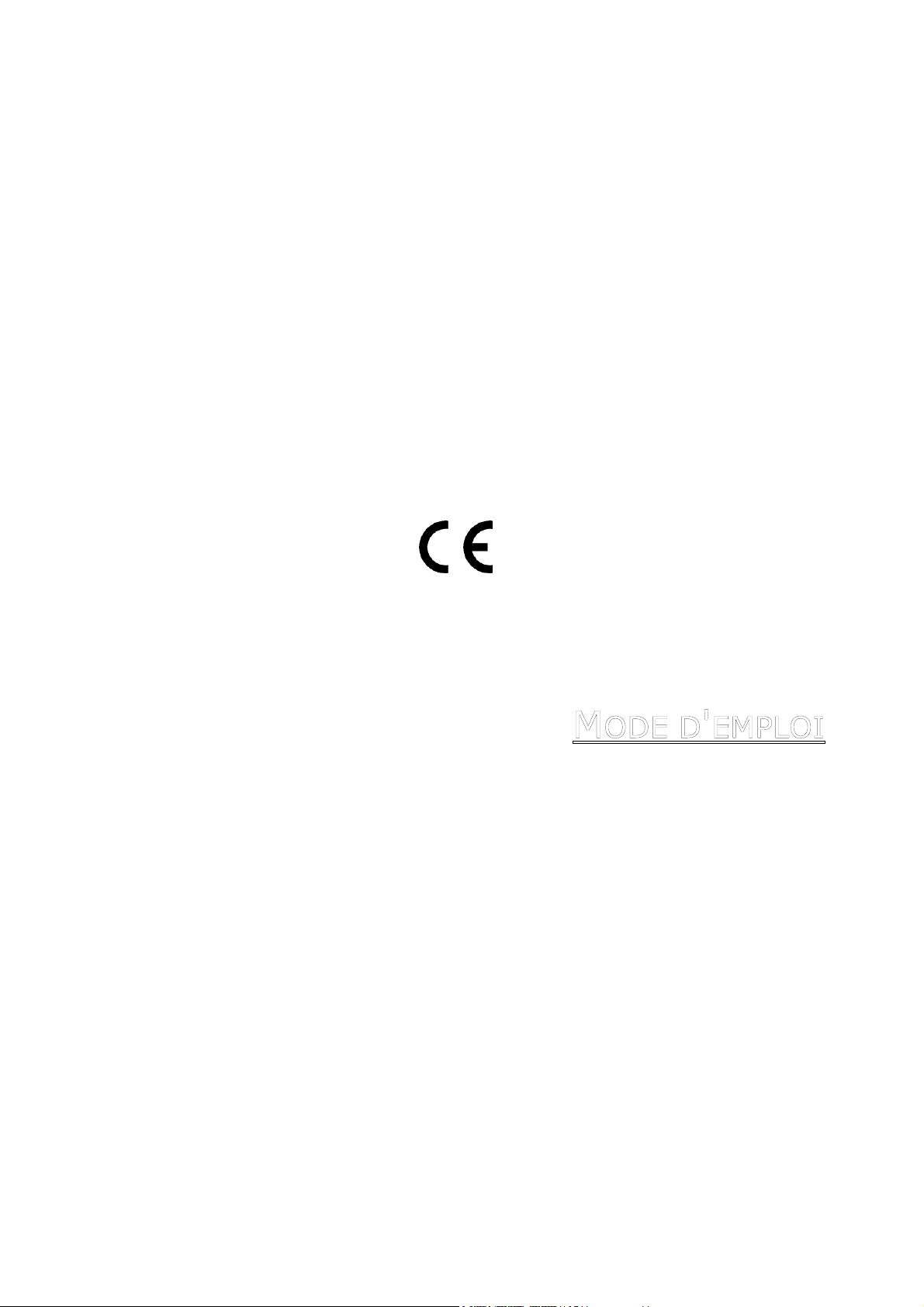
Ecran Plat 27 Pouces
Téléviseur LCD
Copyright © 2004
Tous droits réservés.
Le présent manuel est protégé par le droit d'auteur.
Les marques déposées sont la propriété de leurs propriétaires correspondants.
Sous réserve de modifications techniques.
Page 2
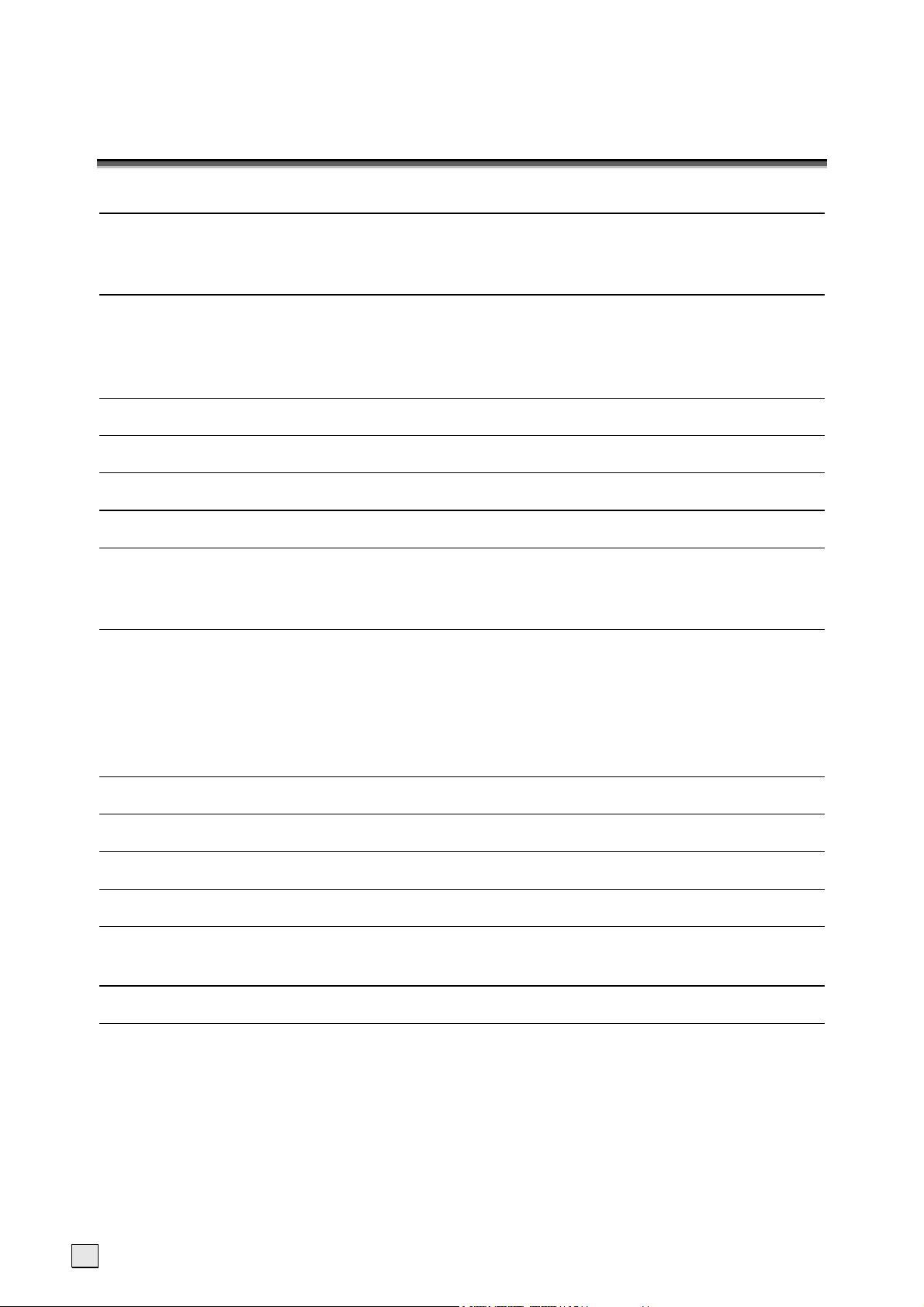
C
OONNTTEENNU
C
1. SECURITE ET MAINTENANCE.................................................................................. 1
Réparation.......................................................................................................... 1
Alimentation en courant .......................................................................................2
2. INTRODUCTION ...................................................................................................4
Notre groupe cible ............................................................................................... 4
La qualité ........................................................................................................... 4
Service ..............................................................................................................4
3. ÉLEMENTS DE COMMANDE ET BRANCHEMENTS FRONTAUX ........................................ 6
4. ARRIERE DE L’APPAREIL ET BRANCHEMENTS............................................................7
5. TÉLÉCOMMANDE .................................................................................................. 8
6. APSAS PREMIERE INSTALLATION.......................................................................... 10
7. COMMANDES GENERALES & REGLAGES................................................................. 12
Utiliser le Contrôle du Volume ............................................................................. 13
Utiliser la fonction Mute...................................................................................... 13
U
8. REGLAGES DU MODE TV...................................................................................... 16
Tableau des programmes.................................................................................... 16
Effacer une chaîne ............................................................................................. 16
Déplacer et trier des programmes........................................................................ 16
Modifier le nom des programmes ......................................................................... 16
Régler manuellement des programmes ................................................................. 16
9. TELETEXTE ........................................................................................................ 16
10. BRANCHER DES APPAREILS EXTERNES................................................................ 16
11. MODE PC......................................................................................................... 16
12. IMAGE DANS L'IMAGE/PICTURE IN PICTURE (PIP)................................................. 16
13. FONCTIONS DE CONFORT.................................................................................. 16
Définir un programme Swap (programme préféré) ................................................. 16
14. LOCALISATION DE LA CAUSE ............................................................................. 16
15. DIVERS ........................................................................................................... 16
Avez-vous besoin d'une assistance supplémentaire ? .............................................. 16
Limitation de la responsabilité ............................................................................. 16
Pixels défectueux des TV LCD.............................................................................. 16
ii
Page 3
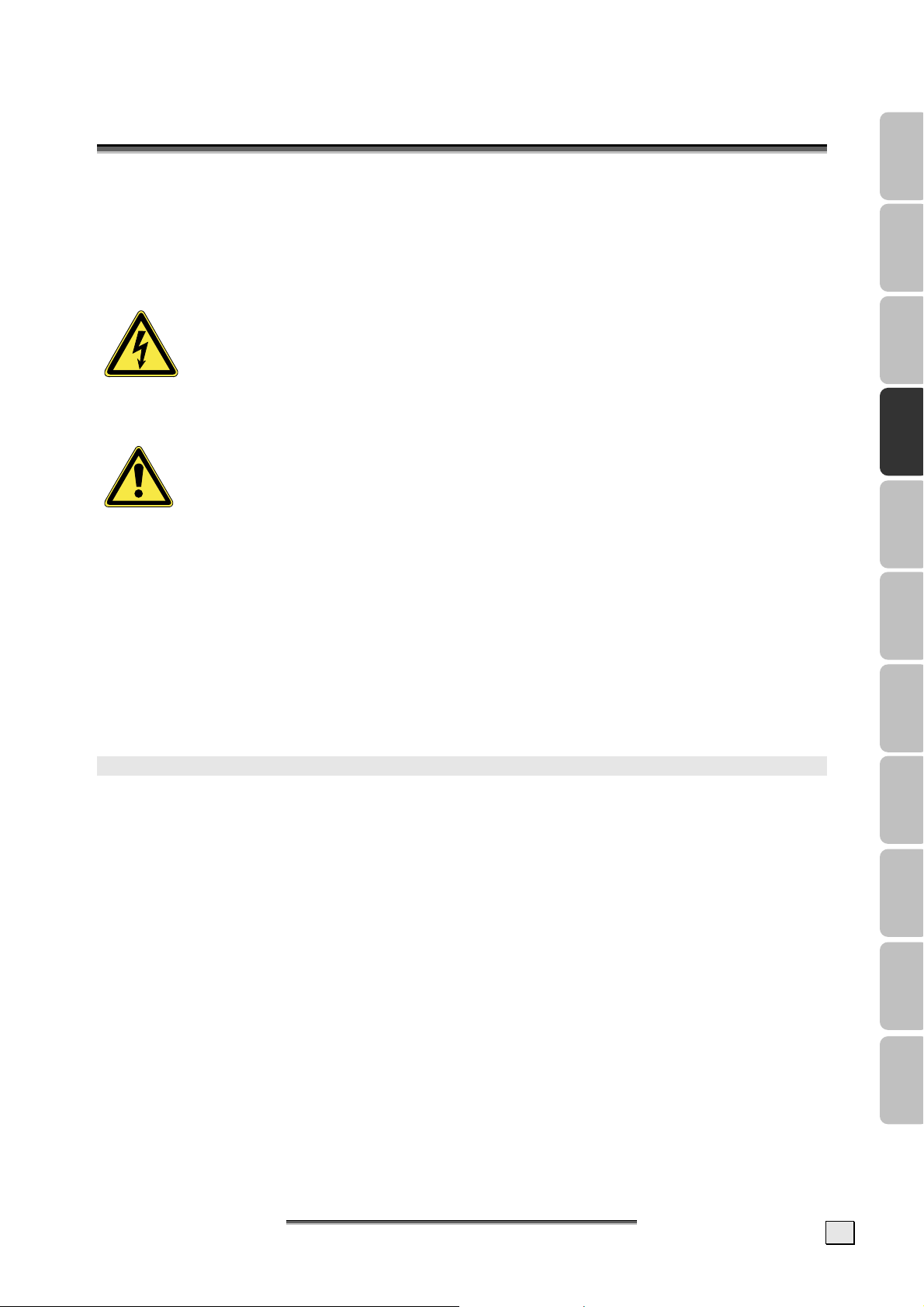
.
S
11.
Veuillez lire ce chapitre attentivement et respectez toutes les consignes et remarques indiquées. Ainsi, vous assurez un fonctionnement fiable et une longue durée de vie de votre
écran LCD. Gardez ce mode d'emploi toujours à la portée de la main, à proximité de votre
écran LCD. Conservez le mode d'emploi afin de pouvoir le remettre, en cas de vente de votre
écran LCD, au nouveau propriétaire.
EECCUURRIITTEE EETT MMAAIINNTTEENNAANNCCE
S
E
SECURITE DE FONCTIONNEMENT
• N'ouvrez jamais le boîtier de l'écran LCD ! Ceci pourrait donner lieu à un
court-circuit électrique ou même entraîner du feu.
• N'introduisez pas d'objets par les fentes et ouvertures à l'intérieur de l'écran LCD. Ceci
pourrait donner lieu à un court-circuit électrique ou même à du feu, ce qui entraîne l'endommagement de votre écran LCD.
• Les fentes et les ouvertures de l'écran LCD servent à l'aération. Ne recou-
vrez pas ces ouvertures étant donné que sinon, une surchauffe pourrait se
produire.
• Ne laissez pas jouer les enfants sans surveillance avec les appareils électriques. Les
enfants ne sont pas toujours en mesure de reconnaître un danger éventuel.
• L'écran LCD n'est pas prévu pour le fonctionnement dans une entreprise industrielle.
• Il y a risque de blessure lorsque l'affichage casse. Emballez les parties cassées en por-
tant des gants de protection et envoyez-les à votre Service Centre afin d'assurer l'élimination adéquate. Lavez ensuite vos mains au savon étant donné qu'il ne peut pas être exclu
que des produits chimiques sont dégagés.
• N'exercez pas de pression sur l'affichage.
L'écran risque de casser.
• Ne touchez pas l'affichage aux doigts ou avec des objets à arêtes vives afin d'éviter des
endommagements.
Deutsch English Nederlands Français Italiano
Español
Português Dansk Svenska Norsk Suomi
Contactez le service après-vente lorsque :
- le câble secteur/le bloc secteur sont carbonisés ou endommagés,
- du liquide a pénétré dans l'écran,
- l'écran LCD ne fonctionne pas correctement,
- l'écran LCD est tombé ou lorsque le boîtier est endommagé.
REPARATION
• La réparation de votre écran LCD doit uniquement être réalisé par un personnel spéciali-
sé qualifié.
• Lorsqu'une réparation est nécessaire, veuillez vous adresser exclusivement à nos partenaires de service autorisés.
LIEU D'IMPLANTATION
• Tenez votre écran LCD et tous les appareils raccordés à l'écart de l'humidité et évitez la pous-
sière, la chaleur et le rayonnement direct du soleil. Le non-respect de ces remarques risque
d'entraîner des perturbations ou l'endommagement de l'écran LCD.
• Ne posez aucun récipient rempli de liquide (vases, etc.) sur la TV LCD. Le récipient
pourrait se renverser et le liquide porter atteinte à la sécurité électrique.
• Veillez à assurer un espace suffisamment grand dans l’armoire de rangement. Res-
pectez un espace minimal de 10 cm tout autour de l’appareil pour permettre une
aération suffisante.
S
.
ÉÉCCUURRIITTÉÉ EETT MMAAIINNTTEENNAANNCCE
S
11.
E
1
Page 4
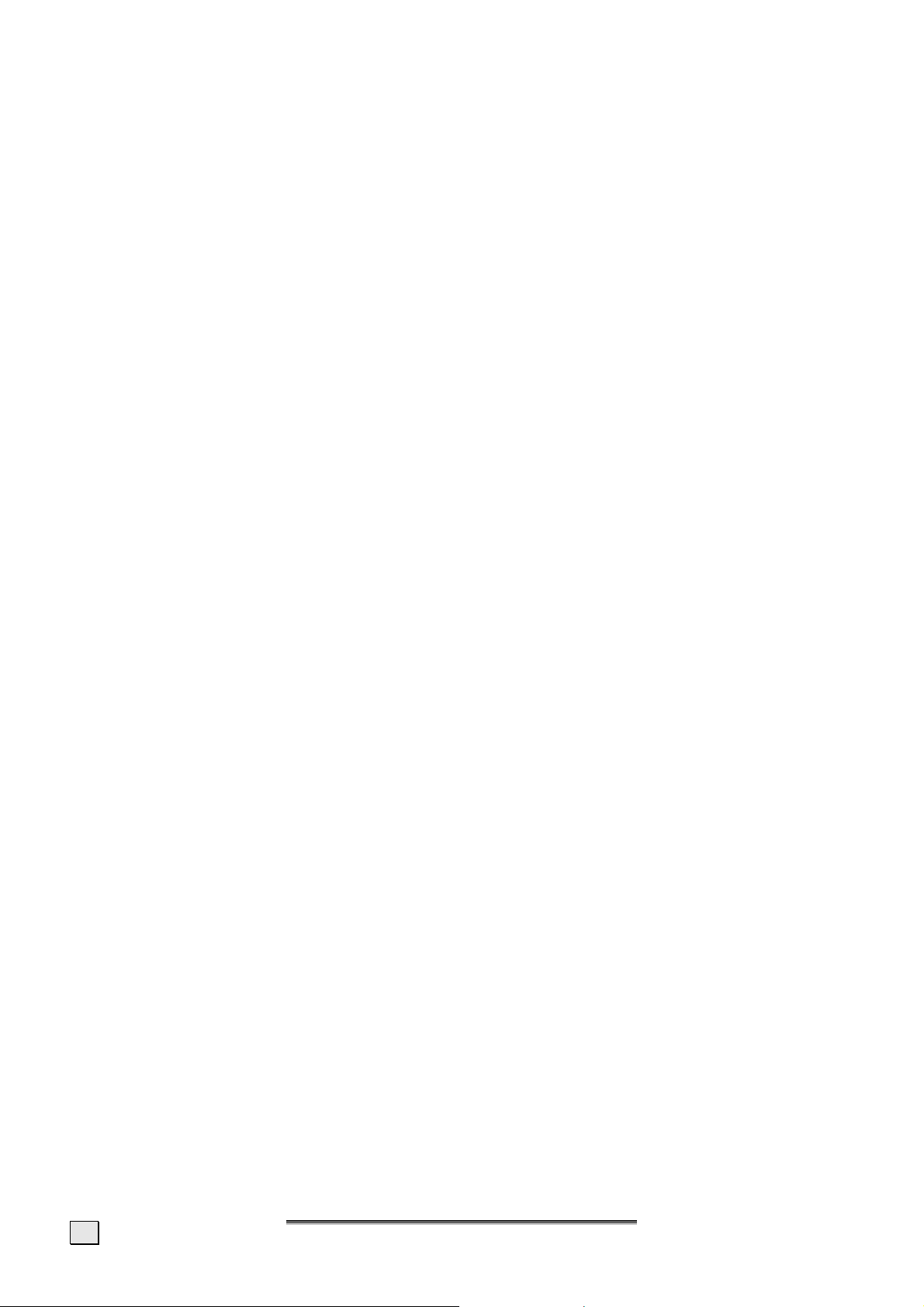
• Placez et utilisez tous les composants sur une surface stable, plane et exempte de vibrations
afin d'éviter que l'écran LCD tombe.
• Evitez des effets éblouissants, des réflexions, des contrastes clairs/sombres
trop forts afin de ménager vos yeux et d'assurer une ergonomie agréable du poste de
travail.
• La distance de visionnage optimale est égale à 5 fois la diagonale de l’écran.
TEMPERATURE AMBIANTE
• L'écran LCD peut être exploité à une température ambiante de 5° C à 35° C et une humidi-
té relative de l'air de 20% à 85% (pas de condensation).
• A l'état hors circuit, l'écran LCD peut être stocké à -10° C à 60° C.
• Après un transport de l'écran LCD, ne réalisez la mise en service que lorsque l'appareil a
pris la température ambiante.
En cas de fluctuations de température ou d'humidité élevées, la condensation risque
de donner lieu à la formation d'humidité à l'intérieur de l'écran susceptible d'entraîner un
court-circuit électrique.
RACCORDEMENT
Veuillez tenir compte des consignes suivantes afin de raccorder votre écran LCD correctement :
ALIMENTATION EN COURANT
• Raccordez l'écran LCD uniquement à une prise de courant mise à la terre de AC
230V/240V~ 50 Hz. Lorsque vous n'êtes pas sûr en ce qui concerne l'alimentation en cou-
rant au lieu d'implantation, demandez votre service d'électricité.
• Utilisez uniquement le câble d'alimentation électrique fourni.
• Pour une sécurité supplémentaire, nous vous recommandons d'utiliser une protection
contre les surtensions afin de protéger votre écran contre l'endommagement dû aux
pointes de tension ou aux coups de foudre venant du réseau de courant.
• Afin d'interrompre l'alimentation en courant de votre écran LCD, débranchez la fiche sec-
teur de la prise de courant.
• La prise de courant doit se trouver à proximité de votre écran LCD et doit être facile-
ment accessible.
• L’interrupteur d'alimentation électrique intégré n'isole pas complètement la TV LCD du
réseau électrique.
• Lorsque vous utilisez une rallonge, veillez à ce que celle-ci corresponde aux exigences
VDE. Le cas échéant, demandez votre installateur d'électricité.
• Poser les câbles de sorte que personne ne peut marcher dessus ou trébucher.
• Ne posez pas d'objets sur les câbles étant donné que sinon, ceux-ci risquent d'être
endommagés.
TÉLÉCOMMANDE
• Ouvrez le compartiment des piles de la télécommande en enlevant le couvercle.
• Insérez des piles de type Micro / AAA dans le compartiment, à l’arrière de la télécom-
mande. Veillez à respecter la polarité des piles (indiquée au fond du compartiment des
piles).
• Consignes environnementales : les piles, même celles ne contenant pas de métaux
lourds, ne doivent pas être éliminées avec les ordures ménagères. Les piles vides doivent
être ramenées dans un lieu de collecte de piles usagées, auprès des commerçants ou des
organismes publics légaux responsables de l’élimination.
2
F
RRAANNÇÇAAIIS
F
S
Page 5

NORMES / COMPATIBILITE ELECTROMAGNETIQUE
L'écran LCD remplit les exigences de la compatibilité électromagnétique et de la sécurité
électrique des dispositions et règlements suivants :
EN 55013, EN 55020, EN 60065
EN 61000-3-2, EN 61000-3-3
• Lors du raccordement, il faut respecter les directives pour la compatibilité électromagnétique
(EMV).
• Gardez une distance d'un mètre au minimum par rapport aux sources perturbatrices magnéti-
ques et à fréquence élevée (téléviseur, enceintes acoustiques, téléphone mobile, etc.) afin
d'éviter des dérangements de fonctionnement et des pertes de données.
Votre appareil est conforme à la norme européenne ISO 13406-2 Classe II (Classe des pixels défectueux).
• La fabrication de ce produit met en oeuvre les techniques les plus modernes. Toutefois, en raison
de la complexité de ces techniques, il peut arriver, dans des cas très rares, qu’un ou plusieurs
points lumineux fassent défaut.
ENTRETIEN
La durée de vie de l'écran LCD peut être prolongée en prenant les mesures suivantes :
 Attention ! Aucune pièce devant être entretenue ou nettoyée ne se
trouve à l'intérieur du boîtier de l'écran.
• Avant le nettoyage, débranchez toujours la fiche secteur et tous les câbles de liai-
son.
• N'utilisez pas de solvants, de produits de nettoyage caustiques ou gazeux.
• Nettoyez l'écran au moyen d'un chiffon doux non pelucheux.
• Veillez à ce qu'aucune goutte d'eau ne demeure sur l'écran. L'eau risque de donner lieu à
des décolorations durables.
• Ne soumettez pas l'écran ni à la lumière de soleil éblouissante ni au rayonnement ul-
traviolet.
• Conservez précieusement le matériel d'emballage et utilisez-le exclusivement pour transporter le
moniteur.
Deutsch English Nederlands Français Italiano
Español
Português Dansk Svenska Norsk Suomi
S
.
ÉÉCCUURRIITTÉÉ EETT MMAAIINNTTEENNAANNCCE
S
11.
E
3
Page 6

.
I
NNTTRROODDUUCCTTIIOONN
22.
I
REMARQUES CONCERNANT LE PRESENT MODE D'EMPLOI
Nous avons structuré le mode d'emploi de sorte que vous pouvez lire les informations requises concernant un certain sujet en consultant la table des matières.
L'objectif de ce mode d'emploi est de vous expliquer la commande du écran couleur en des
termes faciles à comprendre.
NOTRE GROUPE CIBLE
Ce mode d'emploi s'adresse aux premiers utilisateurs ainsi qu'aux utilisateurs déjà expérimentés.
LA QUALITE
Lors du choix des composants, nous avons porté notre attention à une fonctionnalité élevée, à
une manipulation facile et à une sécurité et fiabilité élevées. Grâce à ce concept de matériel et
de logiciel, nous pouvons vous présenter un écran couleur fait pour l'avenir qui vous procurera
beaucoup de plaisir lors du travail et pendant les loisirs.
Nous vous remercions pour votre confiance en nos produits et nous nous réjouissons de
pouvoir vous accueillir en tant que nouveau client.
SERVICE
Grâce à l'encadrement individuel des clients, nous vous assistons lors de votre travail quotidien.
Contactez-nous, nous sommes heureux de pouvoir vous aider.
Ce manuel contient un chapitre séparé concernant le service après-vente commençant à la
page 16.
4
F
RRAANNÇÇAAIIS
F
S
Page 7
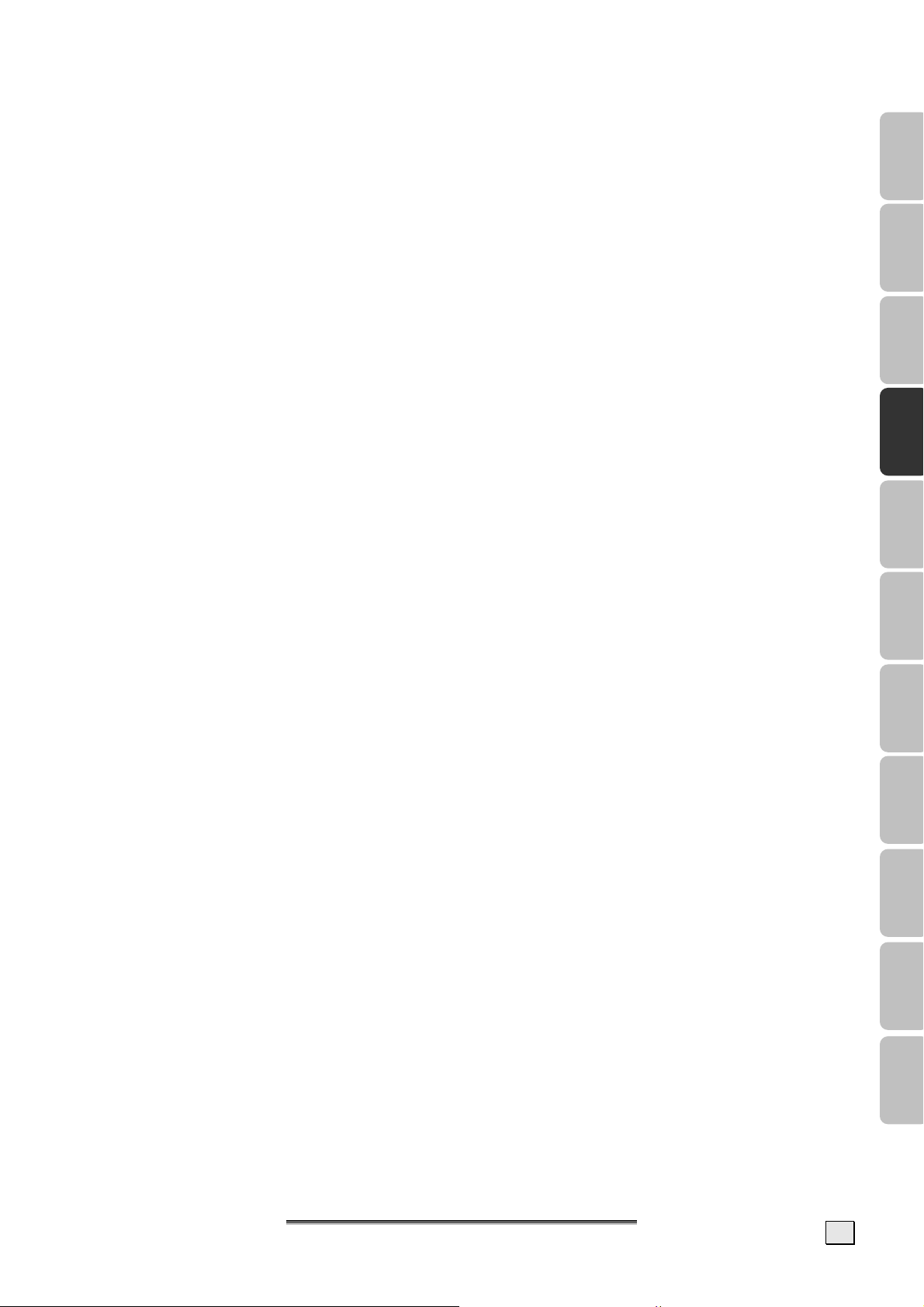
CARACTERISTIQUES
Avantages par rapport aux écrans à tube image
¾ Gain de place
¾ Poids plus faible
¾ Economie de courant
¾ Pauvre en radiations.
Propriétés
¾ Affichage haute-résolution
¾ 499 emplacements de programmes, 3 positions AV, mode PC
¾ Multistandard PAL, SECAM, NTSC
¾ Les branchements suivants sont disponibles :
- Branchement tuner
- SCART (Péritel)/AV1 (Vidéo, S-Vidéo, RVB, YCrCb, YPrPb)
- SCART (Péritel)/AV2 (Vidéo, S-Vidéo, RVB, YCrCb, YPrPb)
- AV.SV en façade (entrées Vidéo/S-Vidéo et Audio)
- Casque
- Entrée PC analogique et numérique (branchement DVI-I)
- Entrée Audio PC
¾ Télécommande facile d’utilisation
¾ Système de menu à l’écran facile d’utilisation
¾ Système d’installation APSAS totalement automatique
¾ Fonction télétexte TOP/FLOF avec mémoire de 2 100 pages et texte multipage
¾ Améliorations numériques de l’image :
- Réduction du bruit dynamique
- Filtre-peigne
- Perfect Clear
- Netteté de l'image
- CTI
¾ Double tuner PIP : image dans l’image de deux signaux différents
¾ Format plein écran indépendant de la source du signal
¾ Prise casque pour une écoute isolée
¾ Système de haut-parleur 2 canaux intégré avec 6 haut-parleurs
¾ Fonction décodeur
¾ Fonction Swap (basculer entre 2 programmes) intelligente
¾ Minuterie
¾ Verrouillage enfants
¾ Plug and Play : reconnaissance automatique de votre système d’exploitation
Deutsch English Nederlands Français Italiano
Español
Português Dansk Svenska Norsk Suomi
I
.
NNTTRROODDUUCCTTIIOON
I
22.
N
5
Page 8
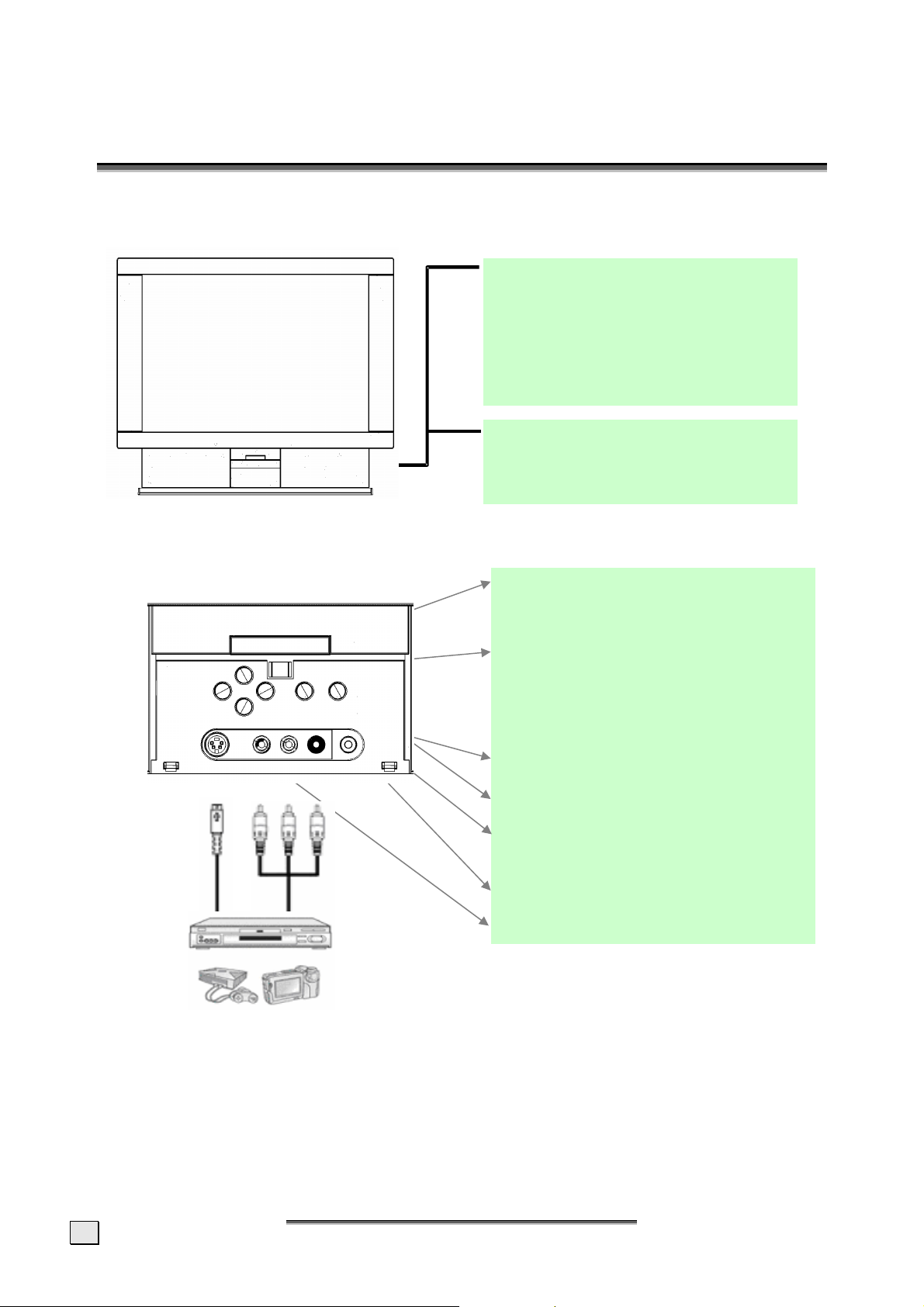
.
É
33.
Les touches sur l’appareil gèrent les fonctions de base de la TV LCD ainsi que du menu à
l’écran. Utilisez la télécommande pour accéder aux fonctions avancées.
Remarque : pour plus d’informations concernant le fonctionnement d’appareils externes,
veuillez lire le chapitre "10. Brancher des appareils externes" à la page 16.
LLEEMMEENNTTSS DDEE CCOOMMMMAANNDDEE EETT BBRRAANNCCHHEEMMEENNTTSS FFRROONNTTAAUUX
É
Témoin de fonctionnement
Une lumière jaune signifie que
l’appareil est allumé mais qu’il se
trouve dans le mode Veille.
La lumière est bleue lorsque l’appareil
est allumé.
Fenêtre du détecteur
Dirigez la télécommande vers cette
zone de l’écran.
Power : allume la TV LCD ou active le
mode Veille
P+/P- Programme +/-
Touches directionnelles pour le menu
à l’écran
\+/\- Volume +/-
Touches directionnelles pour le menu
à l’écran
Touche EXIT
Touche MENU
Sortie casque
Front-AV.SV-Eingang
X
6
F
RRAANNÇÇAAIIS
F
S
Page 9
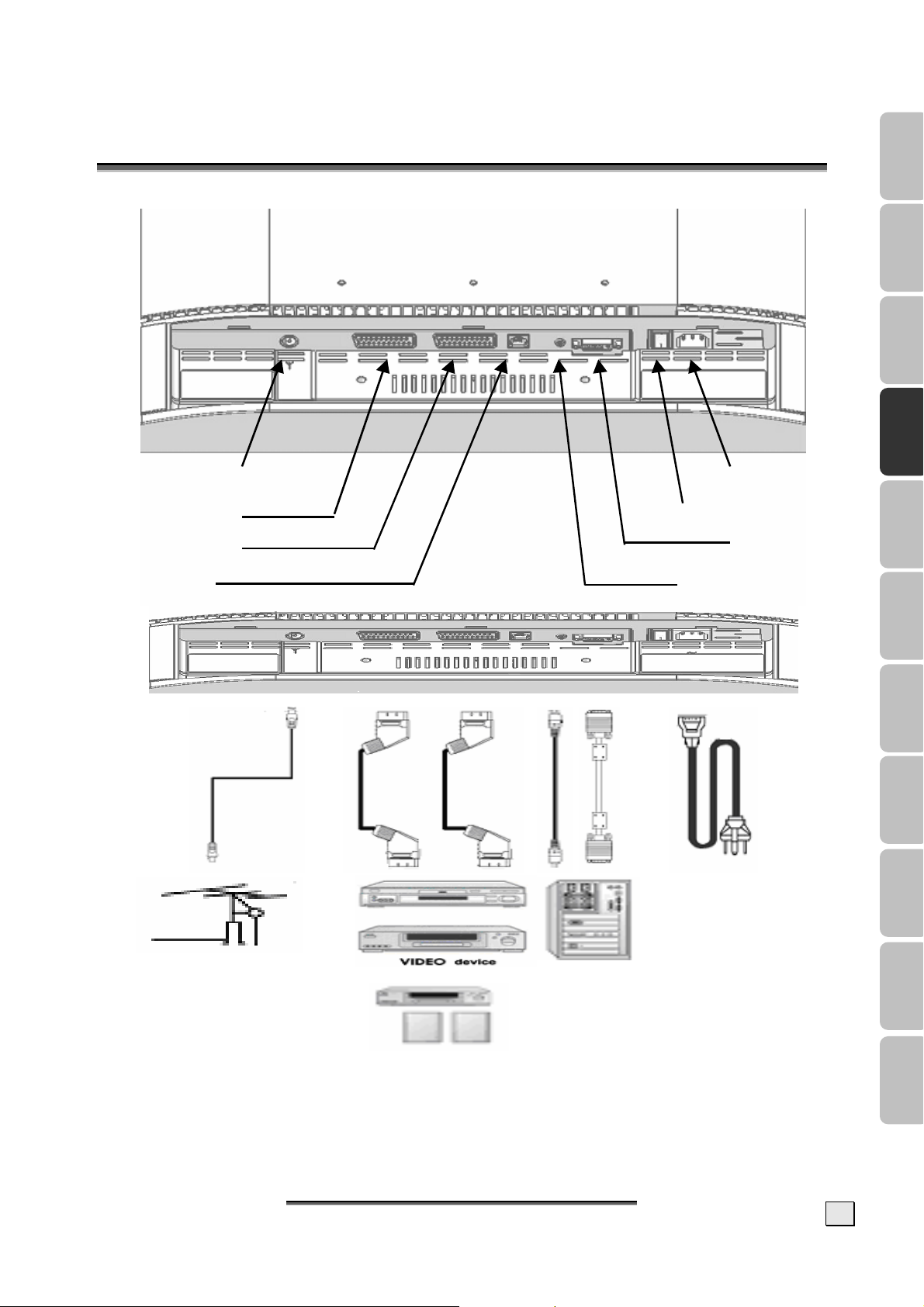
.
A
44.
RRRRIIEERREE DDEE L
A
Branchement antenne
Scart/AV1
Scart/AV2
Service
L
’
AAPPPPAARREEIILL EETT BBRRAANNCCHHEEMMEENNTTS
’
S
Deutsch English Nederlands Français Italiano
Prise de courant
Branchement réseau
DVI-I
Entrée Audio PC
Español
Português Dansk Svenska Norsk Suomi
Remarque : pour plus d’informations concernant le fonctionnement d'appareils externes,
veuillez lire le chapitre „10. Brancher des appareils externes“ à la page 16.
A
.
RRRRIIÈÈRREE DDEE L
A
44.
BBRRAANNCCHHEEMMEENNTTS
L
’
AAPPPPAARREEIILL EETT
’
S
7
Page 10

.
T
55.
Les éléments suivants concernent la télécommande adaptée à votre TV LCD, vous trouverez
les caractéristiques et la répartition des touches correspondantes à la page suivante :
ÉÉLLÉÉCCOOMMMMAANNDDEE
T
8
F
RRAANNÇÇAAIIS
F
S
Page 11
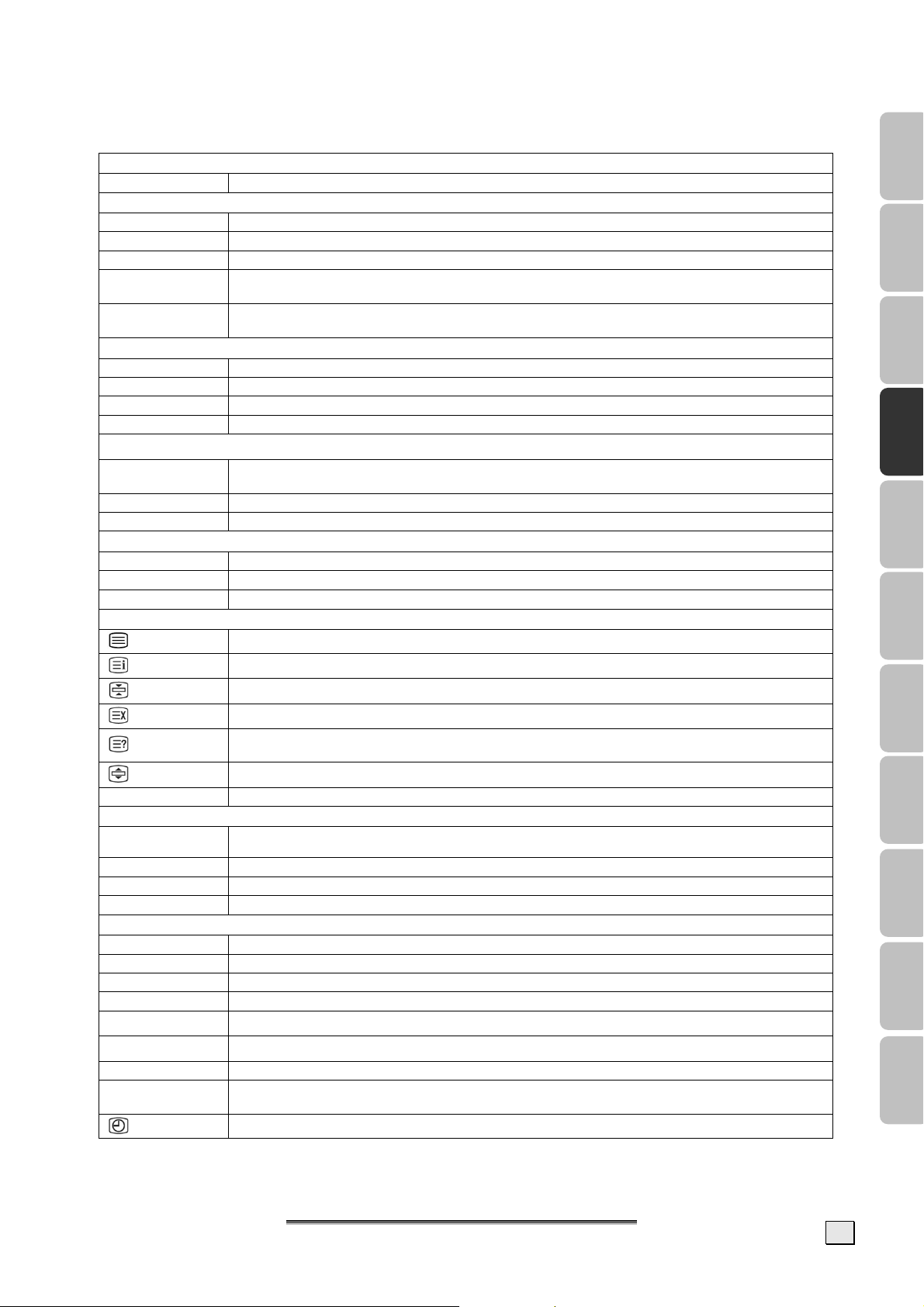
RESUME DES TOUCHES DE COMMANDE
Appareil allumé ou en mode Veille
POWER L'appareil passe tour à tour du mode Fonctionnement au mode Veille
Sélectionner la source de signaux
TV Passer en mode TV.
PC Passe en mode PC (VGA ou DVI)
AV.SV Passe en mode Vidéo ou S-vidéo
SCART 1 Passe sur le port SCART 1. En appuyant plusieurs fois, on passe successivement dans les
SCART 2 Passe sur le port SCART 2. En appuyant plusieurs fois, on passe successivement dans les
Menu
MENU/ENTER Afficher le menu principal à l'écran ou confirme le menu.
P+/P- Sélectionner l'élément du menu OSD que vous voulez régler.
VOL-/VOL+ Augmenter ou diminuer la valeur de la barre de contrôle OSD.
EXIT Quitter le menu.
Changer de chaîne
P-/P+ Appuyer sur P- ou P+ pour changer de chaîne en mode TV ou de page télétexte en mode
0-9 Sélectionner directement une chaîne en mode TV.
RTN Revenir à la chaîne précédente.
Contrôle du son
VOL+/VOL- Augmenter ou diminuer le volume.
MUTE
SOUND Appuyer pour passer directement dans le menu Audio
Télétexte
TELETEXT
INDEX
STOP
INTERRUPT
REVEAL
EXPAND
P-/P+ Appuyer sur P- ou P+ pour utiliser Page Catching
Contrôle PIP
ON/OFF
PIP SOURCE Sélectionne la source de la fenêtre d’incrustation d’image.
POSITION Sert à déplacer la fenêtre d’incrustation d’image
SIZE Réglage de la taille de la fenêtre d’incrustation d’image.
Autres fonctions
RESET Restaurer la configuration d'origine, comme la luminosité, le contraste et les couleurs.
TOUCHE JAUNE Appuyer pour activer et désactiver l'arrêt sur image
TOUCHE ROUGE Appuyer pour invoquer le menu Image
TOUCHE BLEUE Appuyer pour invoquer le menu Audio
ARC
APC
DISPLAY Indique la source actuelle du signal, le numéro du programme et les options du son.
SLEEP Appuyez sur cette touche pour sélectionner un intervalle de temps prédéterminé pour l'arrêt
TIME
modes Vidéo, S-vidéo, RVB et Auto.
modes Vidéo, S-vidéo et Auto.
Télétexte.
Interrompre ou rétablir le son.
Appuyez pour afficher le Service Télétexte. Réappuyez pour repasser en mode TV.
Appuyez pour afficher le contenu du télétexte.
Appuyez pour désactiver le changement de page automatique.
Appuyez pour regarder la TV en attendant la page texte suivante.
Appuyez pour afficher des informations cachées, comme la réponse d'une énigme ou d'une
question.
Appuyez pour agrandir la moitié inférieure ou supérieure de la page télétexte.
Appuyez sur cette touche pour regarder l'une des sources vidéos en image incrustée quand
vous êtes en mode PC. Réappuyez pour désincruster l'image.
Changement de format.
Réglage du rétro-éclairage sur trois niveaux.
automatique.
Appuyer pour afficher et arrêter alternativement l'horloge numérique ou analogique
Deutsch English Nederlands Français Italiano
Español
Português Dansk Svenska Norsk Suomi
T
.
ÉÉLLÉÉCCOOMMMMAANNDDE
T
55.
E
9
Page 12

.
66.
AAPPSSAAS
1. Après avoir déballé l'écran LCD, assurez-vous qu'il soit installé à un endroit sûr et bien ventilé.
2. Placez deux piles de type AAA dans le compartiment prévu à cet effet situé à l'arrière de la télécommande.
3. Raccordez le câble antenne externe 75 Ohms et le câble électrique aux branchements respectifs
et veillez à ce que l'interrupteur d'alimentation électrique situé à l'arrière soit sur Marche.
4. Si vous allumez votre TV LCD pour la première fois en appuyant sur la touche POWER de la télécommande, le menu relatif à la première installation s’affiche. Exécutez les instructions suivantes
et utilisez les touches P+ / P-, VOL+ / VOL- et MENU pour commander les menus.
5. Sur l'écran apparaissent les drapeaux de tous les sites adaptés à cette TV LCD.
S
P
RREEMMIIEERREE
P
I
NNSSTTAALLLLAATTIIOON
I
N
6. À l'aide des touches directionnelles P+/P- / VOL+ / VOL-, sélectionnez le drapeau correspondant à l'endroit auquel vous vous trouvez et confirmez votre choix avec la touche MENU. Le lieu
une fois sélectionné, le menu suivant apparaît
1. Sélectionner un lieu France
2. Langue Français
3. Démarrer Annuler/Suivant
7. Le lieu indiqué correspond au drapeau que vous avez choisi. Si vous souhaitez corriger le réglage
du pays, vous pouvez réaccéder à la sélection des drapeaux avec le point de menu "Sélectionner
un lieu".
8. La langue nationale correspondant au lieu sélectionné a été automatiquement préréglée. Mais
vous pouvez aussi sélectionner n'importe quelle autre langue de menu figurant sous le point de
menu "Langue".
9. Une fois que vous avez choisi votre langue, allez sur le point de menu "Démarrer" à l'aide des
touches directionnelles P+/P-.
En choisissant "Suivant" via les touches MENU et P+/P- , le premier réglage automatique est
lancé. L'appareil se servira de vos saisies pour rechercher, trier et mémoriser automatiquement
tous les programmes télévisés que vous réceptionnez à l'endroit où vous vous trouvez. Le menu
suivant s'affiche:
Fréquence
Type de canal
Dernier émetteur
Trouvé jusqu'à présent
Nouvelle installation
Recherche automatique
Annuler
10
F
RRAANNÇÇAAIIS
F
S
Page 13
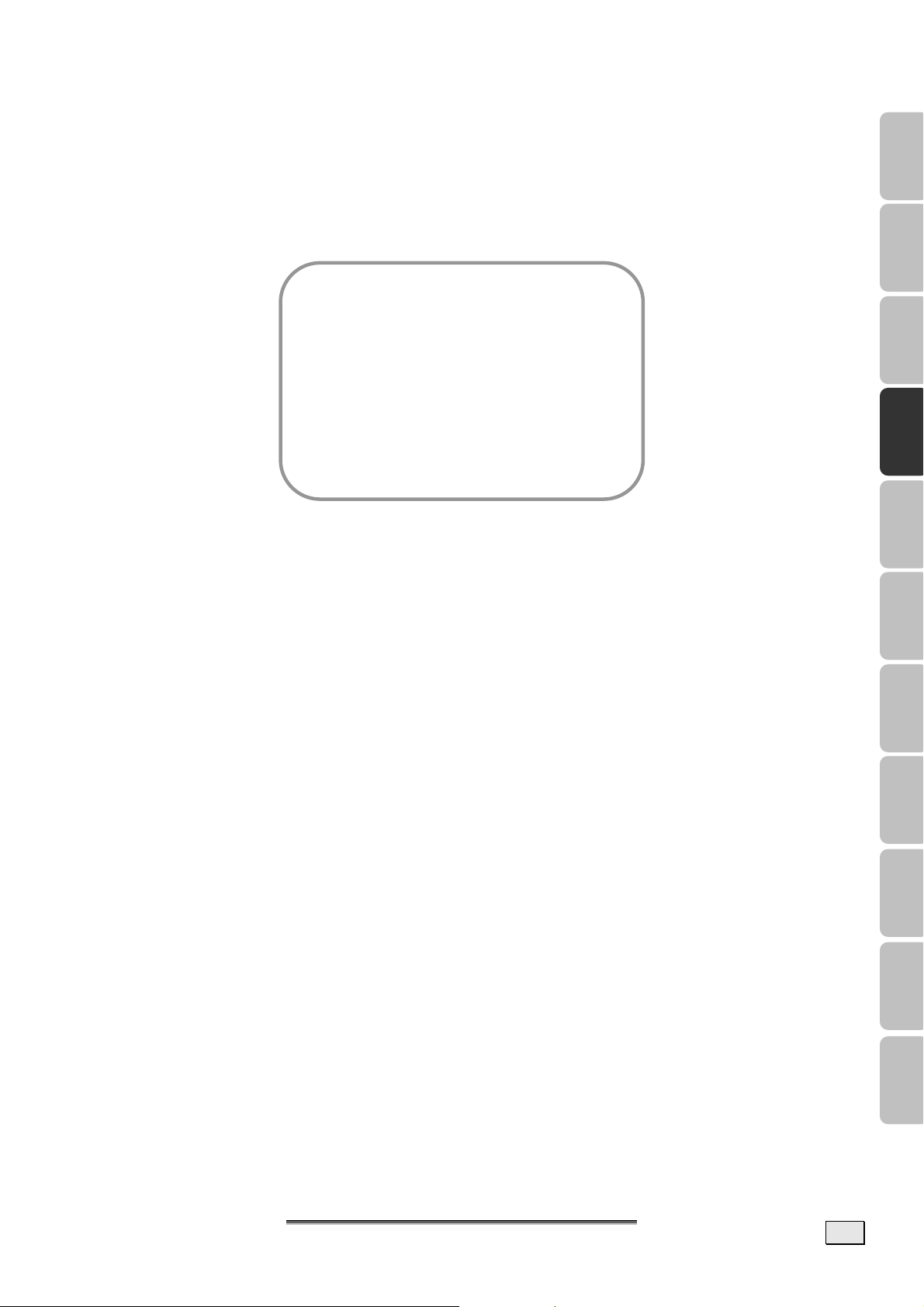
10. La fonction de ce menu est purement informationnelle : il vous tient au courant de la progression de la première installation. Si vous désirez interrompre la recherche, appuyez alors sur la
touche MENU. Dans ce cas de figure, aucun programme télévisé ne sera enregistré. Si vous éteignez puis rallumez l'appareil, vous revenez au début du premier réglage.
11. Le premier réglage une fois terminé, le tableau des programmes apparaît sur l'écran. Le tableau des programmes vous permet de déplacer, renommer, supprimer et ajouter des program-
mes ou de réaliser des réglages fins (pour plus de détails, consultez la partie „
grammes
“ à partir de la page 16).
Tableau des pro-
Deutsch English Nederlands Français Italiano
SCART1 TV.........
Tableau des programmes
SCART2 TV.........
AV.SV TV.........
PC TV.........
TV 1 TF1 TV.........
TV 2 M6 TV.........
TV 3 …… TV.........
• Supprimer • Déplacer • Éditer
12. Si vous ne voulez pas modifier les programmes enregistrés et triés automatiquement, appuyez
sur EXIT pour accéder directement au mode TV.
Español
Português Dansk Svenska Norsk Suomi
.
AAPPSSAAS
66.
S
P
P
RREEMMIIÈÈRREE
I
NNSSTTAALLLLAATTIIOON
I
N
11
Page 14

77.
C
.
OOMMMMAANNDDEESS
C
G
EENNEERRAALLEESS
G
&
&
R
R
EEGGLLAAGGEES
S
ALLUMER ET ETEINDRE L'ECRAN LCD
L'interrupteur d'alimentation électrique de la TV LCD se trouve à l'arrière de l'appareil.
Lorsque cet interrupteur est activé, l'appareil passe en mode Veille.
Dans le mode Veille, le témoin de fonctionnement est jaune. La touche POWER de la télécommande ou de l'appareil permet de faire passer l'appareil dans le mode Fonctionnement
normal.
Dans le mode Fonctionnement normal, le témoin de fonctionnement est bleu. La touche
POWER de la télécommande ou de l'appareil permet de repasser la TV LCD dans le mode
Veille.
Si vous éteignez l'appareil à l'aide de l'interrupteur d'alimentation électrique, attendez au
moins 15 secondes avant d'appuyer à nouveau sur cet interrupteur.
Remarque : dans le mode Veille, la consommation d'énergie de la TV LCD est réduite au
strict nécessaire ! Lorsque l'interrupteur d'alimentation électrique de la TV LCD est sur Arrêt, la consommation électrique est nulle, même si l'appareil n'est pas totalement séparé
du réseau électrique !
INVOQUER DES MENUS ET UTILISER DES COMMANDES A L'ECRAN
1. L'appareil allumé, appuyez sur la touche MENU. Le menu principal s'affiche à l'écran.
Menu principal
1. Image
2. Audio
3. Tableau des programmes
4. Installation
5. Verrouillage enfants
6. Minuterie
7. Fonction Swap
2. Naviguez à travers les menus à l'aide des touches P+/P-. Appuyez sur la touche MENU
lorsque le curseur se situe sur le point de menu souhaité. Le point de menu est ainsi activé.
3. Les touches chiffrées vous permettent d'invoquer et d'activer directement les points de
menu.
4. Selon le point de menu, l'activation engendre l'affichage d'un sous-menu, d'une fenêtre
de sélection, ou alors l'activation du mode Réglage/Saisie.
5. En appuyant sur EXIT, vous pouvez quitter les menus, sous-menus, fenêtres de sélection courantes ainsi que le mode Réglage/Saisie.
6. Sur la dernière ligne des menus sont affichées les touches qui occupent une fonction
dans le menu correspondant.
7. Les fonctions qui ne sont pas sélectionnables dans un état particulier de l'appareil appa-
raissent grisées.
12
F
RRAANNÇÇAAIIS
F
S
Page 15

PARCOURIR LES PROGRAMMES
Pour passer d'un programme à un autre, trois possibilités s'offrent à vous :
1. La saisie directe du numéro du programme :
Les touches 0-9 vous permettent d'invoquer directement le programme. Pour invoquer
un numéro de programme composé de plusieurs chiffres : saisissez le premier chiffre et
attendez environ 2 secondes avant de pouvoir taper les chiffres suivants.
2. En appuyant brièvement sur les touches P+/P-, vous passez directement du programme actuel au programme suivant ou précédent.
3. En appuyant longuement sur les touches P+/P-, une liste des programmes s'affiche, à
l'intérieur de laquelle vous pouvez également naviguer à l'aide des touches P+/P-.
Cette liste de programmes peut aussi être affichée directement en appuyant sur la touche DISPLAY.
LES MODES TV / PC / AV
Allumez les appareils externes branchés (magnétoscope, lecteur de DVD, PC, récepteur
SAT, etc.) et appuyez sur la touche appropriée de la télécommande :
Appuyez sur la touche TV pour passer en mode TV.
Appuyez sur la touche PC pour passer en mode PC.
Appuyez sur la touche AV.SV pour passer en mode vidéo.
Appuyez sur les touches SCART 1 ou SCART 2 pour sélectionner l'entrée SCART/AV1
ou SCART/AV2.
Les prises Péritel (Scart) disposent (dans la mesure où l'appareil branché le supporte)
d'une reconnaissance automatique leur indiquant si l'appareil branché a été allumé. Dans la
majorité des cas, le passage aux entrées Péritel (Scart) utilisées s'effectue automatiquement, vous n'avez donc pas besoin de les sélectionner manuellement.
Deutsch English Nederlands Français Italiano
Español
CONTROLE DU VOLUME
UTILISER LE CONTROLE DU VOLUME
Appuyez sur VOL-/ VOL+ pour augmenter ou diminuer le volume.
UTILISER LA FONCTION MUTE
Vous pouvez à n'importe quel moment interrompre le son en appuyant sur la touche MUTE.
1. Appuyez sur la touche MUTE pour interrompre le son.
2. Réappuyez sur MUTE ou sur les touches VOL- / VOL+ pour rétablir le son au niveau
précédent.
IMAGE (CONTRASTE, COULEUR, LUMINOSITE, ETC.)
Votre TV LCD vous offre la possibilité de fixer librement des valeurs individuelles pour le
réglage de l'image de la TV, du PC et des positions AV.
Dans le mode PC, par exemple, on utilise généralement des valeurs de luminosité et de
contraste plus basses que pour les autres types d'utilisation. Vous avez en outre la possibilité de choisir des préréglages d'usine optimisés pour le contraste et la luminosité (EN
SOIRÉE, EN JOURNÉE).
Variante 1 : appuyez sur la touche ROUGE pour accéder directement au menu Image.
Variante 2 : appuyez sur la touche MENU pour invoquer le menu principal, placez le cur-
seur sur IMAGE à l'aide des touches P+/P- et invoquez le menu correspon-
dant par le biais de la touche MENU.
Português Dansk Svenska Norsk Suomi
C
.
OOMMMMAANNDDEESS
C
77.
G
ÉÉNNÉÉRRAALLEESS
G
&
&
R
ÉÉGGLLAAGGEES
R
S
13
Page 16

1. Préréglage
2. Contraste
3. Couleur
4. Luminosité
5. Format
6. Teinte
7. Paramètres PC
8. Autres paramètres d'image
Image
2. Préréglage :
Vous pouvez choisir ici entre les préréglages d'usine optimisés ou le réglage manuel
pour le contraste et la luminosité. La sélection s'effectue par l'intermédiaire des touches
VOL+/VOL- ou bien du MENU, via une liste de sélection. Le préréglage peut également
être sélectionné en dehors du menu des images grâce à la touche APC.
¾ EN JOURNÉE :
Le contraste de l'image est augmenté afin d'obtenir une représentation optimale de
l'image en journée ou lorsque des scènes de nuit sont jouées.
¾ EN SOIRÉE :
Le contraste de l'image est réduit. Cela produit une restitution d'image agréable, en
particulier le soir lorsque la lumière ambiante est faible.
¾ MANUEL :
Vous pouvez régler vous-même le contraste et la luminosité afin d'adapter l'image
comme bon vous semble.
3. Selon le préréglage, vous pouvez adapter les valeurs du contraste, de la luminosité et de
la couleur à l'aide des touches VOL+/VOL-. Le contraste et la luminosité sont modifiables uniquement si le point de menu PRÉRÉGLAGE a été réglé sur MANUEL.
4. Format :
Le format d'image désiré peut être défini avec les touches VOL+/VOL-. Ce réglage peut
également être effectué en dehors du menu des images, directement avec la touche
ARC.
¾ AUTO : dans ce mode, l'appareil choisit lui-même le réglage d'image adapté au pro-
gramme à diffuser et l'adapte constamment au programme.
¾ 4:3 : ce réglage fixe le rapport de la page de l'image à 4:3 pour les programmes té-
lévisés traditionnels. Des bandes noires apparaissent des deux côtés de l'écran.
¾ PANORAMA : adapte une source vidéo 4:3 à un rapport 16:9 qui élargit surtout les
coins de l'image. Cela réduit les déformations qui se produisent au centre de l'image.
¾ CINÉMA : certains films DVD ou certaines émissions cinémascopes ne remplissent
pas les bords supérieur et inférieur de l'écran. La fonction Ciné étire la hauteur de
manière à remplir l'écran.
¾ LARGEUR D'IMAGE 16:9 : les émissions 16:9 ne sont pas déformées. Les sources vi-
déo 4:3 sont élargies uniformément afin de remplir l'écran. Des déformations se
produisent alors aussi bien au centre que dans les coins de l'image.
5. Teinte :
Les touches VOL+/VOL- permettent de modifier la restitution des couleurs pour les
images NTSC (par ex. les cassettes vidéo provenant des USA).
6. Paramètres PC :
Ce point est disponible uniquement dans le mode PC. Pour plus de détails, lisez le chapitre „11. MODE PC“ à la page 16.
14
F
RRAANNÇÇAAIIS
F
S
Page 17

AUTRES PARAMETRES D'IMAGE
Déplacez le curseur sur AUTRES PARAMÈTRES D'IMAGE à l'aide des touches P+/P- et appuyez sur la touche MENU.
Autres paramètres d'image
1. Réduction du bruit
2. Netteté
3. Filtre-peigne
4. Superposition des couleurs
5. Rétro-éclairage
6. Balance des blancs
7. Perfect Clear
Ce menu permet d'effectuer d'autres réglages fins en rapport avec la restitution de l'image.
1. Réduction du bruit :
La qualité des images perturbées peut être améliorée grâce à cette fonction. Les positions AUTOMATIQUE/DÉSACTIVÉ/FAIBLE/MOYEN/FORT peuvent être sélectionnées avec
les touches VOL+/VOL- ou la touche MENU, par le biais d'une liste de sélection.
Sur la position AUTOMATIQUE, la réduction du bruit est adaptée par l'appareil en fonction de la qualité de réception. Les positions MOYEN et FORT doivent être choisies uniquement en cas d'images de très mauvaise qualité, car des mouvements rapides dans
les images peuvent se transformer en mouvements saccadés. Ce réglage peut être fixé
individuellement pour chaque emplacement de programme.
2. Netteté :
Grâce aux touches VOL+/VOL-, vous pouvez adapter la netteté de l’image à vos goûts
personnels. En appuyant sur la touche MENU, on accède au mode Réglage. Le menu est
affiché afin de permettre le jugement de l’image, et une barre permet de procéder au
réglage. Ce réglage peut être fixé individuellement pour chaque emplacement de programme.
Deutsch English Nederlands Français Italiano
Español
3. Filtre-peigne :
L’activation de cette fonction permet d’éviter la présence d’ondulations gênantes dans
les motifs quadrillés de l’image.
4. Superposition des couleurs :
Cette fonction sert à équilibrer les différences existantes entre les parties colorées et les
contours de l’image.
Le réglage peut être effectué dans le menu à l’aide des touches VOL+/VOL-. En appuyant sur la touche MENU, on accède également au mode Réglage. Le menu est affiché et une barre permet de procéder au réglage. Ce réglage peut être fixé individuellement pour chaque emplacement de programme.
5. Rétro-éclairage :
Cette fonction permet de gérer la luminosité du rétro-éclairage de la TV LCD. Pour choisir entre les positions FAIBLE/MOYEN/NORMAL/PLEIN à partir d’une liste de sélection,
utilisez les touches VOL+/VOL- ou la touche MENU.
6. Balance des blancs :
Avec les touches VOL+/VOL-, vous pouvez choisir entre 3 degrés de restitution des
blancs.
7. Perfect Clear :
Sous ce point et au moyen des touches VOL+/VOL-, vous pouvez activer un mode spécial d’amélioration numérique de l’image.
Português Dansk Svenska Norsk Suomi
C
.
OOMMMMAANNDDEESS
C
77.
G
ÉÉNNÉÉRRAALLEESS
G
&
&
R
ÉÉGGLLAAGGEES
R
S
15
Page 18

AUDIO (BALANCE, EGALISEUR, ETC.)
É
Dans ce menu, vous pouvez procéder à différents réglages en rapport avec la restitution
sonore de votre TV LCD.
Variante 1 : appuyez sur la touche BLEUE pour accéder directement au menu Audio.
Variante 2 : appuyez sur la touche MENU pour invoquer le menu principal, placez le cur-
seur sur AUDIO à l'aide des touches P+/P- et invoquez le menu correspon-
dant par le biais de la touche MENU.
1. Volume
2. Balance
3. Égaliseur
4. Préréglage
5. Casque
6. Surround
7. Canal du son
8. Volume automatique
9. Loudness
Audio
1. Volume :
Ce point correspond au réglage du volume qui peut également être commandé en dehors du menu, directement via les touches VOL+/VOL-.
2. Balance :
C’est ici que vous pouvez équilibrer les différences de volume entre les haut-parleurs
gauche et droit, dans le cas où vous ne vous trouveriez pas en position centrale devant
votre TV LCD, permettant ainsi d’assurer une restitution sonore optimale.
3. Égaliseur :
Comme avec vos appareillages stéréo, ce point vous permet d’amplifier ou de diminuer
des fréquences individuelles de la restitution sonore. Ce point de menu est disponible
uniquement si le point de menu PRÉRÉGLAGE est réglé sur MANUEL. Positionnez la barre
de sélection sur ÉGALISEUR à l’aide des touches P+/P- et appuyez sur la touche
MENU.
galiseur
1. Préréglages
2. Paramètres généraux
3. 120 Hz
4. 500 Hz
5. 1500 Hz
6. 5000 Hz
7. 10000 Hz
¾ Sous PRÉRÉGLAGE, vous pouvez choisir entre les préréglages
POP/CLASSIQUE/LANGUE/JAZZ/PLAT de l’égaliseur. La sélection s’effectue soit par
l’intermédiaire des touches VOL+/VOL-, soit via une liste de sélection accessible
grâce à la touche MENU.
Chaque préréglage de l’égaliseur correspond à un certain réglage préétabli des niveaux de chacune des fréquences, et ce afin d’obtenir des effets sonores bien précis.
Si l’un des préréglages précédemment cités a été sélectionné, les fréquences individuelles ne sont pas modifiables et sont donc également grisées.
16
F
RRAANNÇÇAAIIS
F
S
Page 19

g
¾ Si le réglage MANUEL est sélectionné sous PRÉRÉGLAGE, vous pouvez alors définir
comme bon vous semble la restitution sonore de votre TV LCD pour les fréquences
indiquées. Utilisez les touches P+/P- pour placer la barre de sélection sur la fréquence concernée et procédez au réglage à l’aide des touches VOL+/VOL-.
¾ Si vos modifications ne vous satisfont pas, vous pouvez rétablir les valeurs de base
préréglées en invoquant les paramètres généraux. Pour ce faire, placez la barre de
sélection sur PARAMÈTRES GÉNÉRAUX à l’aide des touches P+/P- et appuyez sur la
touche MENU.
4. Préréglage :
Sélection rapide pour le préréglage de l’égaliseur – voir Égaliseur.
5. Casque :
Sous ce point, vous pouvez adapter les réglages relatifs au volume, aux basses et aux
aigus lors de l'utilisation d’un casque. Placez la barre de sélection sur CASQUE à l’aide
des touches P+/P- et invoquez le menu correspondant en appuyant sur la touche
MENU. Les valeurs peuvent être modifiées avec les touches VOL+/VOL-.
Deutsch English Nederlands Français Italiano
Menu du casque
1. Volume
2. Basses
3. Ai
us
6. Surround :
Les différentes positions NORMAL/LARGE/CINÉMA du Surround peuvent être sélectionnées avec les touches VOL+/VOL- ou encore en appuyant sur la touche MENU, par le
biais d’une liste de sélection.
7. Canal du son :
Cette fonction vous permet de choisir le canal du son. Dans le cas d’émissions bilingues,
par exemple, vous avez la possibilité de choisir entre ces deux langues.
Une fois que vous avez placé la barre de sélection sur CANAL DU SON à l’aide des touches P+/P-, vous pouvez choisir entre les positions STÉRÉO/MONO/ STÉRÉO A/
STÉRÉO B/ MONO C, soit avec les touches VOL+/VOL-, soit par l’intermédiaire d’une
liste de sélection accessible via la touche MENU.
Les canaux sonores disponibles dépendent de l’émission que vous êtes en train de regarder. Les positions indisponibles sont grisées. Le réglage que vous effectuez dans ce
menu est réinitialisé dès que vous changez de programme.
Si vous souhaitez procéder à une modification permanente du canal sonore d’un émetteur (vous voulez par ex. toujours réceptionner la deuxième langue d’un émetteur particulier), effectuez ce réglage dans le menu MODIFIER PROGRAMME – voir le chapitre
"Régler manuellement des programmes" page 16. Vous trouverez également dans cette
partie une description plus détaillée des réglages possibles.
Español
Português Dansk Svenska Norsk Suomi
8. Volume automatique :
Une fois que cette fonction est activée, le volume de votre TV LCD est réglé automatiquement de manière à ce que vous ne soyez plus gêné par les passages dont le niveau
sonore est élevé (lors d’une coupure publicitaire par exemple).
9. Loudness :
Sous ce point, vous pouvez activer ou désactiver un réglage qui réagit en fonction du
volume sonore.
C
.
OOMMMMAANNDDEESS
C
77.
G
ÉÉNNÉÉRRAALLEESS
G
&
&
R
ÉÉGGLLAAGGEES
R
S
17
Page 20

88.
•
.
R
EEGGLLAAGGEESS DDUU
R
M
M
OODDEE
TTVV
LES RÉGLAGES TV
1. Avec la touche TV de la télécommande, placez la source du signal sur "TV".
2. Appuyez sur la touche Menu et choisissez TV sur l'écran du menu.
Menu principal
1. Image
2. Audio
3. Tableau des programmes
4. Installation
5. Verrouillage enfants
6. Minuterie
7. Fonction Swap
3. Sélectionnez le point de menu TABLEAU DES PROGRAMMES avec les touches P+/P- et
appuyez sur la touche MENU.
TABLEAU DES PROGRAMMES
Le tableau des programmes présente les numéros et noms des programmes. Dans cette
liste, vous pouvez modifier des noms de programmes, modifier, effacer, ajouter, déplacer
des programmes ou alors effectuer des réglages fins.
SCART1 TV.........
SCART2 TV.........
AV.SV TV.........
PC TV.........
TV 1 TF1 TV.........
TV 2 M6 TV.........
TV 3 …… TV.........
• Supprimer
Remarque : les programmes SCART1, SCART2, AV.SV et PC ne peuvent pas être effacés ni
déplacés.
Tableau des programmes
Déplacer • Éditer
EFFACER UNE CHAINE
1. Dans le tableau des programmes, utilisez les touches P+/P-/Vol+/Vol- pour accéder
au programme que vous voulez effacer.
2. Appuyez sur la touche ROUGE pour invoquer directement la fonction de suppression, ou
bien utilisez la touche MENU pour qu'apparaisse une liste de fonctions d'édition et choisissez SUPPRIMER.
3. Une demande de confirmation apparaît ensuite. Choisissez SUPPRIMER à l'aide des touches P+/P- et exécutez directement cette commande avec la touche MENU ou bien en
appuyant une nouvelle fois sur la touche ROUGE.
18
F
RRAANNÇÇAAIIS
F
S
Page 21

DÉPLACER ET TRIER DES PROGRAMMES
1. Dans le tableau des programmes, utilisez les touches P+/P-/Vol+/Vol- pour accéder à
l'emplacement du programme que vous voulez déplacer.
2. Appuyez sur la touche VERTE pour invoquer directement la fonction de tri ou bien utilisez la touche MENU pour qu'apparaisse une liste de fonctions d'édition et choisissez
DÉPLACER.
3. Le programme correspondant maintenant sélectionné est représenté en couleurs.
4. Utilisez les touches P+/P-/Vol+/Vol- pour déplacer le programme à l'emplacement
souhaité.
5. Enregistrez les modifications effectuées en appuyant une nouvelle fois sur la touche
VERTE ou la touche MENU.
MODIFIER LE NOM DES PROGRAMMES
1. Dans le tableau des programmes, utilisez les touches P+/P-/Vol+/Vol- pour accéder à
l'emplacement du programme que vous voulez éditer.
2. Appuyez sur la touche JAUNE pour invoquer directement la fonction d'édition, ou bien
utilisez la touche MENU pour faire apparaître une liste de fonctions d'édition et choisissez ÉDITER.
3. L'écran affiche à présent le menu MODIFIER PROGRAMME ou MODIFIER AV :
Modifier programme
1. Saisie des fréquences
2. Accordage
3. Grille de canaux
4. Type de canal
5. Numéro de canal
6. Modifier le nom
7. Standard TV
8. Standard couleurs
9. Canal du son
10. Réglage
11. Décodeur
1. Modifier le nom
2. Standard couleurs
3. Réglage
Modifier AV
Deutsch English Nederlands Français Italiano
Español
Português Dansk Svenska Norsk Suomi
4. Allez sur le point de menu MODIFIER LE NOM à l'aide des touches P+/P- et appuyez sur
la touche MENU.
5. Vous pouvez maintenant sélectionner les caractères souhaités avec les touches P+/P-.
Les touches VOL+/VOL- vous permettent d'accéder à la position suivante (chaque nom
de programme peut avoir une longueur de 8 signes). Quittez la sélection des noms avec
la touche MENU ou EXIT.
6. Appuyez sur la touche EXIT et confirmez avec OUI que vous souhaitez effectivement
enregistrer les modifications effectuées.
R
.
ÉÉGGLLAAGGEESS DDUU
R
88.
M
OODDEE
M
TTVV
19
Page 22

RÉGLER MANUELLEMENT DES PROGRAMMES
glag
1. Dans le tableau des programmes, utilisez les touches P+/P-/Vol+/Vol- pour accéder à
l'emplacement du programme que vous voulez éditer.
2. Appuyez sur la touche JAUNE pour invoquer directement la fonction d'édition, ou bien
utilisez la touche MENU pour faire apparaître une liste de fonctions d'édition et choisissez ÉDITER.
3. L'écran affiche à présent le menu MODIFIER PROGRAMME ou MODIFIER AV :
Modifier programme
1. Saisie des fréquences
2. Accordage
3. Grille de canaux
4. Type de canal
5. Numéro de canal
6. Modifier le nom
7. Standard TV
8. Standard couleurs
9. Canal du son
10. Réglage
11. Décodeur
1. Modifier le nom
2. Standard couleurs
3. Ré
4. Saisie des fréquences :
C'est ici que peut être modifiée ou saisie directement la fréquence de réception. Utilisez
les touches P+/P- pour placer la barre de sélection sur SAISIE DES FRÉQUENCES. Vous
pouvez à présent modifier la fréquence de réception avec les touches VOL+/VOL-.
Lorsque vous effectuez cela, veillez à ce que la barre d'affichage du point de menu
2. ACCORDAGE se situe au centre, le réglage de l'émetteur est ainsi optimal.
En appuyant sur la touche MENU, vous pouvez également saisir directement la fréquence de réception à l'aide des touches chiffrées. La touche MENU vous permet de
quitter la saisie directe.
Modifier AV
e
5. Grille de canaux :
La grille de canaux peut être modifiée avec la touche MENU (liste de sélection) ou les
touches VOL+/VOL-. La grille de canaux représente une répartition des canaux sur les
fréquences et peut varier en fonction de l'endroit (par ex. CCIR en Allemagne diffère du
réglage nécessaire en France).
6. Type de canal :
Le type de canal peut être modifié avec la touche MENU (liste de sélection) ou les touches VOL+/VOL-. Selon le réglage de la grille de canaux, vous avez ici le choix entre
des canaux classiques et des canaux particuliers, ou des canaux spéciaux dans certains
états (par ex. C1 en France).
7. Numéro de canal :
Vous pouvez saisir ici directement le numéro de canal du programme que vous souhaitez
placer à cet emplacement. Les touches VOL+/VOL- vous permettent d'augmenter ou
de diminuer le numéro de canal actuel. En appuyant sur la touche MENU, vous faites
apparaître un curseur et vous pouvez entrer directement le numéro du canal à l'aide des
touches chiffrées.
8. Standard TV :
Le standard TV peut être modifié avec la touche MENU (liste de sélection) ou les tou-
ches VOL+/VOL-. Vous pouvez procéder ici aux réglages relatifs à la norme de transmission (dépendant du lieu) d'un émetteur.
20
F
RRAANNÇÇAAIIS
F
S
Page 23

9. Standard couleurs :
Le standard des couleurs peut être modifié avec la touche MENU (liste de sélection) ou
les touches VOL+/VOL-. Vous pouvez procéder ici aux réglages relatifs à la norme des
couleurs d'un émetteur.
10. Canal du son :
Votre canal sonore de prédilection peut être sélectionné avec la touche MENU (liste de
sélection) ou les touches VOL+/VOL-. Sur la position AUTOMATIQUE, l'appareil choisit
lui-même le réglage audio optimal conformément à la priorité NICAM (une norme audio
numérique utilisée par de nombreux émetteurs) devant la Stéréo et devant le Mono. En
cas de problèmes sonores survenant sur un émetteur stéréo, il peut être parfois utile de
passer sur MONO. Avec STÉRÉO B, vous pouvez sélectionner la deuxième langue d'un
émetteur bilingue. Le réglage MONO C est important uniquement pour les émetteurs
NICAM qui envoient plusieurs langues.
11. Réglage :
Si vous voulez utiliser un magnétoscope via un emplacement de programme HF (branchement avec câble antenne) ou un programme AV (branchement avec un câble Péritel
– Scart -), le point de menu RÉGLAGE correspondant à cet emplacement de programme
doit être réglé sur VCR afin d'éviter des déformations d'image gênantes (passage à une
constante de temps rapide). Le réglage peut être effectué par le biais de la touche
MENU (liste de sélection) ou avec les touches VOL+/VOL-.
Deutsch English Nederlands Français Italiano
12. Décodeur :
Ce réglage est important pour l'utilisation d'un décodeur au niveau de la prise
SCART/AV2 permettant de réceptionner des émetteurs codés. Le réglage peut être effectué par le biais de la touche MENU (liste de sélection) ou des touches VOL+/VOL-.
La position ARRÊT représente un fonctionnement normal de la télévision, sans décodeur.
Le signal des images décodées du décodeur est représenté automatiquement pour toutes les autres positions. La différence entre les positions du décodeur se situe au niveau
de l'émetteur courant, à savoir s'il code en plus la partie audio ou non. Le tableau suivant explique les différentes relations.
Réglage décodeur Émetteur/Audio Émet-
teur/Image
Arrêt Non codé non codé TV TV
Son externe/interne Analog. codé
Nicam non codé
Son externe Analog. codé
Nicam codé
Son interne Analog. non codé
Nicam non codé
codé Décodeur ana-
codé Décodeur ana-
codé TV analog.
Source sortie
audio
log.
TV NICAM
log.
Décodeur
NICAM
TV NICAM
Représentation
image
Décodeur
Décodeur
Décodeur
Remarque : pour connaître le bon réglage, lisez le mode d'emploi de votre décodeur ou
renseignez-vous auprès du fournisseur du programme codé.
Español
Português Dansk Svenska Norsk Suomi
13. Appuyez sur la touche EXIT et confirmez avec OUI si vous souhaitez enregistrer les mo-
difications effectuées.
Remarque : les réglages précédemment décrits sont nécessaires uniquement dans des cas
exceptionnels (réglage manuel d'un nouvel émetteur, branchement d'un décodeur, etc.). La
recherche APSAS effectue automatiquement la plupart des réglages.
R
.
ÉÉGGLLAAGGEESS DDUU
R
88.
M
OODDEE
M
TTVV
21
Page 24

AJOUTER MANUELLEMENT DES PROGRAMMES
1. Dans le tableau des programmes, utilisez les touches P+/P-/Vol+/Vol- pour aller sur
le premier emplacement de programme vide qui suit les emplacements déjà enregistrés.
Appuyez sur la touche MENU et choisissez la source de signal TV-NOUVEAU.
2. Indiquez le type de canal, puis le numéro du canal ou bien la fréquence correspondante.
Vérifiez l'exactitude des autres réglages en fonction de l'émetteur souhaité (voir le chapitre "Régler manuellement des programmes" à partir de la page 16).
3. Appuyez sur la touche EXIT et confirmez avec OUI que vous souhaitez enregistrer les
modifications effectuées.
AJOUTER AUTOMATIQUEMENT DE NOUVEAUX PROGRAMMES
Cette fonction est très utile lorsque l'offre des programmes a été étendue dans votre zone
de réception (réseau câblé par exemple). Une recherche automatique est lancée : elle enregistre tous les nouveaux programmes qui ont été ajoutés depuis la dernière recherche.
1. Appuyez sur la touche MENU pour accéder au menu principal.
2. Sélectionnez le point INSTALLATION à l'aide des touches P+/P- et appuyez à nouveau
sur la touche MENU.
Installation
1. Sélectionner un lieu
2. Langue
3. Nouvelle installation
4. Rechercher de nouveaux programmes
5. Paramètres AV
6. Allumer avec
7. Configuration de tous les programmes
8. Réglages d'usine
9. Logo de démarrage
10. Service
3. Utilisez les touches P+/P- pour sélectionner le point de menu RECHERCHER DE
NOUVEAUX PROGRAMMES, appuyez sur la touche MENU et choisissez DÉMARRER. Le
menu RECHERCHE AUTOMATIQUE apparaît maintenant à l'écran:
Fréquence
Type de canal
Dernier émetteur
Trouvé jusqu'à présent
Recherche automatique
Annuler
4. Ce menu sert à présenter l'état d'avancement actuel de la recherche. Vous pouvez à
tout moment interrompre la recherche avec la touche MENU ou EXIT. Dans ce cas de
figure, aucun nouvel émetteur n'est enregistré.
5. La recherche une fois terminée, vous accédez au tableau des programmes, comme
après la première installation. Les nouveaux programmes ont été ajoutés à la suite des
programmes déjà existants. Si vous souhaitez modifier l'ordre ou les noms, veuillez
consulter le chapitre "Tableau des programmes" à la page 16.
22
F
RRAANNÇÇAAIIS
F
S
Page 25

.
T
99.
Le télétexte est un service gratuit émis par la plupart des stations de télévision et offrant
des informations actuelles relatives aux actualités, à la météo, aux programmes télévisés,
aux cours de la bourse, aux sous-titres ainsi qu'à d'autres thèmes. Votre TV LCD propose de
nombreuses fonctions utiles relatives à l'utilisation du télétexte ainsi que le texte multipage,
l'enregistrement de pages intermédiaires ou la navigation rapide.
EELLEETTEEXXTTE
T
E
VISUALISER LE TELETEXTE
1. Sélectionnez une chaîne TV qui diffuse un télétexte.
2. Appuyez une fois sur la touche TELETEXT pour faire apparaître le télétexte à l'écran.
Réappuyez sur la touche TELETEXT pour désactiver le télétexte. Le programme précédent réapparaît.
SELECTION D'UNE PAGE TELETEXTE
1. Entrez le numéro de la page Télétexte souhaitée sous la forme d'un chiffre à trois
numéros.
2. Le numéro de la page choisie est affiché dans le coin supérieur gauche de l'écran. Le
compteur de pages télétexte cherche jusqu'à ce qu'il ait localisé la page choisie et
l'affiche à l'écran.
3. Déplacement rapide à l'aide des 4 touches de couleur.
Quatre sujets peuvent être sélectionnés rapidement à l'aide de la touche de la couleur correspondante Rouge, Vert, Jaune ou Bleu de la télécommande. La fonction
de chacune des touches de couleur est affichée au niveau du bord inférieur de
l'image (par ex. +/- pour avancer/reculer d'une page ou le titre du bloc télétexte accessible).
4. Navigation rapide avec Page Catching :
Cette fonction permet la sélection rapide des numéros de pages affichés dans la page
télétexte actuelle. Utilisez les touches P+/P- pour naviguer et accéder au numéro de
page qui vous intéresse (vous voyez apparaître un curseur clignotant) ; appuyez sur
la touche MENU pour l'invoquer.
5. Certaines pages télétexte contiennent également des pages intermédiaires qui sont
affichées au niveau du bord inférieur de l'image. En appuyant sur les touches
POSITION/SIZE vous pouvez parcourir les pages intermédiaires.
Deutsch English Nederlands Français Italiano
Español
Português Dansk Svenska Norsk Suomi
SÉLECTIONNER LES FONCTIONS D'AFFICHAGE DU TÉLÉTEXTE
Votre TV LCD vous propose plusieurs possibilités permettant d'afficher simultanément plusieurs pages télétexte ou bien d'afficher simultanément l'image télévisée et le télétexte.
1. Texte multipage :
Cette fonction affiche plusieurs pages télétexte cohérentes
touche DISPLAY. Vous obtenez une grande et deux petites fenêtres d'affichage. La
page principale est représentée dans la grande image, et dans les petites les pages intermédiaires qui suivent ou alors les pages qui peuvent être sélectionnées rapidement
en appuyant sur les touches JAUNE ou BLEUE. Pour revenir à l'affichage plein écran
normal du télétexte, appuyez à nouveau sur la touche DISPLAY.
2. Écran divisé (Split Screen) :
Pour afficher l'image télévisée actuelle en plus du télétexte sous la forme d'un écran divisé, appuyez sur la touche PIP ON/OFF (l'écran est partagé).
3. Image télévisée dans le texte multipage :
En appuyant une nouvelle fois sur la touche PIP ON/OFF, l'image télévisée est présen-
tée dans le champ supérieur des deux petites images télétexte du mode Multipage.
T
.
EELLEETTEEXXTTE
T
99.
sur un même écran. Appuyez sur la
E
23
Page 26

4. Télétexte en tant qu'image dans l'image :
En appuyant une nouvelle fois sur la touche PIP ON/OFF, l'image télévisée est présen-
tée en plein écran et la page télétexte actuelle est affichée sous la forme d'une petite
image dans l'image dans la zone supérieure droite de l'écran.
FONCTIONS UTILES DU TELETEXTE
INDEX
* Appuyez sur ce bouton pour sélectionner la page index où se trouve la liste des éléments du télé-
texte.
STOP
La page télétexte sélectionnée peut contenir plus d'informations que l'écran ne peut en afficher; le
reste des informations s'affiche après un certain temps sur une autre page.
* Appuyez sur la touche STOP pour bloquer le changement automatique de page.
Le symbole STOP s'affiche dans le coin supérieur gauche de l'écran et le changement automatique
de page est bloqué.
* Réappuyez sur STOP pour continuer.
INTERRUPT
En mode Télétexte, si vous appuyez sur la touche INTERRUPT, l'écran passe en mode TV jusqu'à ce
que la page télétexte suivante s'affiche.
* Sélectionnez la page souhaitée en mode Télétexte.
* Appuyez sur la touche
ligne supérieure et inférieure des pages d'information Télétexte sont affichées durant 6 secondes,
puis disparaissent.
* Lorsque la page télétexte est trouvée, le numéro de page s'affiche en haut à gauche dans un champ
noir.
* Réappuyez sur la touche INTERRUPT pour passer en mode Télétexte.
INTERRUPT pour passer en mode TV en attendant la page suivante. La
REVEAL
* Appuyez une fois sur cette touche pour afficher des informations cachées comme la réponse d'une
énigme, d'un puzzle ou d'une question.
* Réappuyez sur cette touche pour cacher les informations affichées.
EXPAND
Double la hauteur du texte.
* Appuyez sur cette touche pour agrandir la moitié supérieure de la page.
* Réappuyez pour agrandir la moitié inférieure de la page.
* Appuyez encore une fois pour revenir à l'affichage normal.
24
F
RRAANNÇÇAAIIS
F
S
Page 27

1100.
.
B
RRAANNCCHHEERR DDEESS AAPPPPAARREEIILLSS EEXXTTEERRNNEES
B
S
BRANCHEMENT D'UN APPAREIL EXTERNE A LA PRISE SCART (PERITEL)
Pour brancher par exemple un magnétoscope, un lecteur de DVD, un récepteur SAT ou tout
autre appareil de ce type à l'une des deux prises Scart de votre TV LCD, utilisez un câble
EURO-AV (câble péritel) pour raccorder la prise SCART/AV1 ou SCART/AV2 de la TV LCD à
l'appareil à brancher.
Remarque : tenez compte des indications figurant dans le mode d'emploi de l'appareil à
brancher.
BRANCHEMENT D'UN CAMESCOPE
Pour brancher un caméscope, utilisez un câble disponible dans le commerce (câble Cinch
et/ou câble S-Vidéo) pour relier l'appareil à la prise AV.SV en façade de votre TV LCD,
conformément aux couleurs des câbles et des prises.
Remarque : tenez compte des indications figurant dans le mode d'emploi de votre caméscope.
BRANCHEMENT D'UN MAGNETOSCOPE A LA PRISE ANTENNE
Pour brancher un magnétoscope à la prise antenne de votre TV LCD, utilisez un câble antenne pour relier l'entrée antenne de la TV LCD à la sortie antenne de votre magnétoscope.
Branchez votre antenne à l'entrée antenne de votre magnétoscope.
Vous pouvez choisir n'importe quel emplacement de programme de la TV LCD pour afficher
les signaux image et audio de votre magnétoscope. Pour ce faire, l'emplacement de programme choisi doit s'accorder à la fréquence d'émission de la sortie antenne de votre magnétoscope (généralement entre le canal 30 et le canal 40) – voir le chapitre "Régler manuellement des programmes" à la page 16.
La coordination une fois effectuée, placez le point de menu "10. RÉGLAGE" du menu
MODIFIER PROGRAMME sur VCR afin d'éviter des déformations de l'image.
Remarque : tenez compte des indications figurant dans le mode d'emploi de votre magnétoscope.
Deutsch English Nederlands Français Italiano
Español
Português Dansk Svenska Norsk Suomi
BRANCHEMENT D'UN DECODEUR
Vous avez besoin d'un décodeur pour pouvoir réceptionner des programmes codés. Utilisez
un câble EURO-AV (câble péritel) pour le relier à la prise SCART/AV2 de votre TV LCD.
Pour d'autres réglages relatifs au fonctionnement du décodeur, lisez le chapitre "Régler manuellement des programmes" à la page 16.
Remarque : tenez compte des indications figurant dans le mode d'emploi de votre décodeur.
BRANCHEMENT D'UN PC
Votre TV LCD offre le possibilité de brancher un PC. Pour ce faire, reliez la prise DVI-I de la
TV LCD à la carte graphique de votre PC et la sortie Line de votre PC à l'entrée Audio du PC.
La prise DVI-I dispose aussi bien d'une entrée pour les signaux analogiques classiques (DVIA) que pour les signaux numériques (DVI-D). Une sortie VGA SubD analogique à 15 pôles
peut être reliée directement à la prise DVI de la TV LCD grâce à un adaptateur ou à un câble adaptateur.
Remarque : tenez compte des indications figurant dans le mode d'emploi de votre PC, des
cartes son et graphique, ainsi que des données techniques de votre TV LCD pour procéder
aux réglages nécessaires concernant la résolution et la fréquence de rafraîchissement de
l'image du PC.
B
.
RRAANNCCHHEERR DDEESS AAPPPPAARREEIILLSS EEXXTTEERRNNEES
B
1100.
S
25
Page 28

REGLAGES D’APPAREILS EXTERNES (IMAGE, SON, NOM, ETC.)
Pour modifier les paramètres d'image des positions AV, lisez les chapitres "Image
(contraste, couleur, luminosité, etc.)" à la page 13 et "Autres paramètres d'image" à la
page 15. Les fonctions décrites dans ces chapitres sont également valables pour les positions AV.
Si vous voulez ajuster les réglages audio, vous trouverez plus de détails dans le chapitre
"Audio (balance, égaliseur, etc.)" à la page 16. Les points qui y sont décrits s'appliquent
également aux positions AV.
Si vous voulez adapter les noms ou réglages des programmes, vous trouverez des descriptions plus détaillées dans les chapitres "Modifier le nom des programmes" et "Régler manuellement des programmes" aux pages 16 et 16.
MENU PARAMETRES AV
Ce menu permet de déterminer le type de signal d'entrée, la source du signal de sortie ainsi
qu'un Offset (décalage) pour le volume par rapport au volume de base pour les positions AV
de Scart1, Scart2 et AV.SV.
1. Appuyez sur la touche MENU pour accéder au menu principal.
2. Sélectionnez le point de menu INSTALLATION à l'aide des touches P+/P- et appuyez
une nouvelle fois sur la touche MENU.
3. Utilisez les touches P+/P- pour placer la barre de sélection sur le point de menu
PARAMÈTRES AV et appuyez à nouveau sur la touche MENU. Il en résulte l'affichage du
menu suivant :
1. Type de signal AV1
2. Sortie vidéo AV1
3. Offset volume AV1
4. Type de signal AV2
5. Sortie vidéo AV2
6. Offset volume AV2
7. Type de signal AV.SV
8. Offset volume AV.SV
Paramètres AV
Type de signal AV1 :
4.
Avec les touches
VOL+/VOL- ou en appuyant sur la touche MENU (liste de sélection),
vous pouvez choisir entre différents réglages pour le type de signal que livre un appareil
externe branché à la prise SCART/AV 1. N'oubliez jamais que votre appareil externe doit
également livrer le type de signal correspondant pour obtenir des images impeccables.
Remarque : tenez compte des indications figurant dans le mode d'emploi de l'appareil
branché.
¾ VIDÉO/RVB AUTO :
Ce réglage permet de restituer les signaux FBAS (par ex. les magnétoscopes) et RVB
(par ex. les consoles de jeux). Si cette fonction est supportée par l'appareil branché,
les signaux RVB sont automatiquement reconnus et restitués.
S-VIDÉO :
¾
Sert au raccordement
des signaux S-VIDÉO. Avec ce type de signal, les signaux
d'image sont séparés des signaux des couleurs afin d'éviter des lignes ondulées gênantes dans les motifs quadrillés.
RVB :
¾
Sert au raccordement
de sources de signaux RVB (par ex. les consoles de jeux) qui ne
supportent pas la reconnaissance automatique.
26
F
RRAANNÇÇAAIIS
F
S
Page 29

¾ YCrCb :
Ce réglage permet de restituer un signal YCrCb émis par de nombreux lecteurs de
DVD. L'appareil reconnaît automatiquement si les images sont transmises dans un
procédé d'entrelacement (interlaced) ou d'image pleine (progressif).
¾ YPrPb :
Ce réglage permet de restituer un signal YPrPb émis par de nombreux lecteurs de
DVD. L'appareil reconnaît automatiquement si les images sont transmises dans un
procédé d'entrelacement (interlaced) ou d'image pleine (progressif).
5. Sortie vidéo AV1 :
À l'aide des touches VOL+/VOL- ou en appuyant sur la touche MENU (liste de sélection), vous pouvez choisir entre différents réglages relatifs au signal de sortie émis au
niveau de la prise SCART/AV 1.
Remarque : aucun signal n'est émis dans le mode Veille !
AUTO :
¾
Les images et sons restitués par l'appareil sont émis au niveau de la prise
SCART/AV 1 (sauf lorsque l’appareil est en position SCART/AV 1).
TV :
¾
Le signal reçu par l'antenne est toujours émis au niveau de la prise SCART/AV 1
(même si votre TV LCD est utilisée dans une position AV).
¾ AV2 (Mode Copie) :
Quel que soit le mode
(TV, PC etc.) dans lequel se trouve votre TV LCD, le signal
image ou audio provenant de la prise SCART/AV 2 est émis au niveau de la prise
SCART/AV 1. Cette fonction est très utile pour transmettre d'un appareil externe
vers un autre.
¾ AV.SV (Mode Copie) :
La même fonction qu'avec le réglage AV2, à la seule différence que les signaux
image et audio des prises Cinch de l'entrée AV.SV en façade sont émis au niveau de
la prise SCART/AV 1 (par ex. pour transmettre d'un caméscope vers un magnétoscope).
Deutsch English Nederlands Français Italiano
Español
6.
Offset volume AV1 :
Les touches
VOL+/VOL- vous permettent de déterminer un Offset volume (décalage –
moins fort ou plus fort) par rapport au volume de base de votre appareil pour les signaux d'entrée audio au niveau de la prise SCART/AV 1.
7.
Type de signal AV2/Sortie vidéo AV2/Offset volume AV2 :
Les paramètres et fonctions précédemment décrits pour la position AV1 s'appliquent
également à la position AV2.
8. Type de signal AV.SV :
À l'aide des touches VOL+/VOL- ou en appuyant sur la touche MENU (liste de sélec-
tion) vous pouvez choisir si le signal d'image de votre appareil externe (par ex. une caméra) est traité par l'entrée vidéo (jaune) ou par l'entrée S-Vidéo (prise noire à 4 pôles). Dans les deux cas, le signal audio est traité par la prise Cinch rouge et blanche.
9. Offset volume AV.SV :
Les touches
VOL+/VOL- vous permettent de déterminer un Offset volume (décalage –
moins fort ou plus fort) par rapport au volume de base de votre appareil pour les signaux d'entrée audio au niveau des prises Cinch de l'entrée AV.SV en façade.
10. La touche EXIT vous permet de quitter le menu.
Português Dansk Svenska Norsk Suomi
B
.
RRAANNCCHHEERR DDEESS AAPPPPAARREEIILLSS EEXXTTEERRNNEES
B
1100.
S
27
Page 30

MENU PARAMETRES AV
Ce menu permet de déterminer le type de signal d'entrée, la source du signal de sortie ainsi
qu'un Offset (décalage) pour le volume par rapport au volume de base pour les positions AV
de Scart1, Scart2 et AV.SV.
1. Appuyez sur la touche MENU pour accéder au menu principal.
2. Sélectionnez le point de menu INSTALLATION à l'aide des touches P+/P- et appuyez
une nouvelle fois sur la touche MENU.
3. Utilisez les touches P+/P- pour placer la barre de sélection sur le point de menu
PARAMÈTRES AV et appuyez à nouveau sur la touche MENU. Il en résulte l'affichage du
menu suivant :
9. Type de signal AV1
10. Sortie vidéo AV1
11. Offset volume AV1
12. Type de signal AV2
13. Sortie vidéo AV2
14. Offset volume AV2
15. Type de signal AV.SV
16. Offset volume AV.SV
Paramètres AV
Type de signal AV1 :
4.
Avec les touches VOL+/VOL- ou en appuyant sur la touche MENU (liste de sélection),
vous pouvez choisir entre différents réglages pour le type de signal que livre un appareil
externe branché à la prise SCART/AV 1. N'oubliez jamais que votre appareil externe doit
également livrer le type de signal correspondant pour obtenir des images impeccables.
Remarque : tenez compte des indications figurant dans le mode d'emploi de l'appareil
branché.
¾ VIDÉO/RVB AUTO :
Ce réglage permet de restituer les signaux FBAS (par ex. les magnétoscopes) et RVB
(par ex. les consoles de jeux). Si cette fonction est supportée par l'appareil branché,
les signaux RVB sont automatiquement reconnus et restitués.
S-VIDÉO :
¾
Sert au raccordement
des signaux S-VIDÉO. Avec ce type de signal, les signaux
d'image sont séparés des signaux des couleurs afin d'éviter des lignes ondulées gênantes dans les motifs quadrillés.
¾ RVB :
Sert au raccordement
de sources de signaux RVB (par ex. les consoles de jeux) qui ne
supportent pas la reconnaissance automatique.
YCrCb :
¾
Ce réglage permet de restituer un signal YCrCb émis par de nombreux lecteurs de
DVD. L'appareil reconnaît automatiquement si les images sont transmises dans un
procédé d'entrelacement (interlaced) ou d'image pleine (progressif).
¾ YPrPb :
Ce réglage permet de restituer un signal YPrPb émis par de nombreux lecteurs de
DVD. L'appareil reconnaît automatiquement si les images sont transmises dans un
procédé d'entrelacement (interlaced) ou d'image pleine (progressif).
5. Sortie vidéo AV1 :
À l'aide des touches VOL+/VOL- ou en appuyant sur la touche MENU (liste de sélection), vous pouvez choisir entre différents réglages relatifs au signal de sortie émis au
niveau de la prise SCART/AV 1.
Remarque : aucun signal n'est émis dans le mode Veille !
28
F
RRAANNÇÇAAIIS
F
S
Page 31

¾ AUTO :
Les images et sons restitués par l'appareil sont émis au niveau de la prise
SCART/AV 1 (sauf lorsque l’appareil est en position SCART/AV 1).
TV :
¾
Le signal reçu par l'antenne est toujours émis au niveau de la prise SCART/AV 1
(même si votre TV LCD est utilisée dans une position AV).
¾ AV2 (Mode Copie) :
Quel que soit le mode
(TV, PC etc.) dans lequel se trouve votre TV LCD, le signal
image ou audio provenant de la prise SCART/AV 2 est émis au niveau de la prise
SCART/AV 1. Cette fonction est très utile pour transmettre d'un appareil externe
vers un autre.
¾ AV.SV (Mode Copie) :
La même fonction qu'avec le réglage AV2, à la seule différence que les signaux
image et audio des prises Cinch de l'entrée AV.SV en façade sont émis au niveau de
la prise SCART/AV 1 (par ex. pour transmettre d'un caméscope vers un magnétoscope).
6. Offset volume AV1 :
Les touches
VOL+/VOL- vous permettent de déterminer un Offset volume (décalage –
moins fort ou plus fort) par rapport au volume de base de votre appareil pour les signaux d'entrée audio au niveau de la prise SCART/AV 1.
Deutsch English Nederlands Français Italiano
7.
Type de signal AV2/Sortie vidéo AV2/Offset volume AV2 :
Les paramètres et fonctions précédemment décrits pour la position AV1 s'appliquent
également à la position AV2.
8. Type de signal AV.SV :
À l'aide des touches VOL+/VOL- ou en appuyant sur la touche MENU (liste de sélec-
tion) vous pouvez choisir si le signal d'image de votre appareil externe (par ex. une caméra) est traité par l'entrée vidéo (jaune) ou par l'entrée S-Vidéo (prise noire à 4 pôles). Dans les deux cas, le signal audio est traité par la prise Cinch rouge et blanche.
9. Offset volume AV.SV :
Les touches
VOL+/VOL- vous permettent de déterminer un Offset volume (décalage –
moins fort ou plus fort) par rapport au volume de base de votre appareil pour les signaux d'entrée audio au niveau des prises Cinch de l'entrée AV.SV en façade.
10. La touche EXIT vous permet de quitter le menu.
Español
Português Dansk Svenska Norsk Suomi
B
.
RRAANNCCHHEERR DDEESS AAPPPPAARREEIILLSS EEXXTTEERRNNEES
B
1100.
S
29
Page 32

1111.
.
M
M
OODDEE
PPCC
BRANCHEMENT
Votre TV LCD vous offre la possibilité de brancher un PC. Votre TV LCD peut aussi bien restituer des signaux analogiques que numériques. Reliez la prise DVI-I de la TV LCD à la carte
graphique de votre PC. Reliez la sortie Line de votre PC à l'entrée Audio du PC (prise jack
stéréo noire située à côté de l'entrée DVI-I à l'arrière de l'appareil) pour restituer les signaux audio du PC sur la TV LCD.
Remarque : tenez compte des indications figurant dans le mode d'emploi de votre PC, des
cartes son et graphique, ainsi que des données techniques de votre TV LCD pour procéder
aux réglages nécessaires relatifs à la résolution et à la fréquence de rafraîchissement de
l'image du PC.
REGLAGES DANS LE MODE PC
Appuyez sur la touche PC pour passer dans le mode PC. Dans le mode PC, l'ensemble des
réglages image et audio fonctionnent comme dans le mode TV.
Appuyez sur la touche MENU pour accéder au menu principal, sélectionnez le point de menu IMAGE et appuyez à nouveau sur la touche MENU. Utilisez les touches P+/P- pour pla-
cer la barre de sélection sur le point PARAMÈTRES PC et appuyez encore une fois sur la touche MENU. Vous accédez au menu des PARAMÈTRES PC :
1. Mode
2. Modifier le nom
3. Entrée
4. Position H.
5. Largeur
6. Position V.
7. Phase
8. Fréquence
1. Mode :
Ce point indique si le signal se trouve au niveau de la prise d'entrée DVI-I de la TV LCD.
Tant que AUCUN SIGNAL est affiché, les réglages relatifs à la représentation de l'image
sont indisponibles (grisés).
2. Modifier le nom :
Un nom peut être attribué à la position PC. Appuyez sur la touche MENU pour accéder
au mode Saisie (le curseur apparaît). Vous pouvez maintenant sélectionner les caractères à l'aide des touches P+/P- et changer la position avec les touches VOL+/VOL-. La
touche MENU ou EXIT vous permet de quitter le mode Saisie.
3. Entrée :
Vous pouvez choisir entre les réglages AUTO/ANALOGIQUE/DVI en utilisant les touches
VOL+/VOL- ou par l'intermédiaire d'une liste de sélection accessible en appuyant sur la
touche MENU.
¾ AUTO :
Votre TV LCD reconnaît automatiquement le type de signal (analogique ou numérique) de la prise DVI-I.
¾ ANALOGIQUE :
Dans ce paramètre, votre TV LCD attend un signal d’entrée analogique au niveau de
la prise DVI-I. Veillez à choisir la bonne sortie de votre carte graphique (VGA ou
DVI-A).
Paramètres PC
30
F
RRAANNÇÇAAIIS
F
S
Page 33

¾ DVI :
Dans ce paramètre, votre TV LCD attend un signal d'entrée numérique au niveau de
la prise DVI-I. Veillez à choisir la bonne sortie de votre carte graphique (DVI ou DVID).
4. Position H. :
Les touches VOL+/VOL- vous permettent de modifier la position horizontale de l'image
du PC.
5. Largeur :
Les touches VOL+/VOL- vous permettent de modifier la largeur de l'image du PC.
6. Position V. :
Les touches VOL+/VOL- vous permettent de modifier la position verticale de l'image du
PC.
7. Phase :
Les touches VOL+/VOL- vous permettent d'optimiser la représentation de textes sur la
TV LCD (par ex. dans le cas de lettres qui tremblent).
8. Fréquence :
Les touches VOL+/VOL- vous permettent d'atténuer d'éventuels troubles de l'image
(perturbations dans l'image ou lignes ondulées). Ce réglage doit être utilisé uniquement
en cas de problèmes.
Deutsch English Nederlands Français Italiano
9. La touche EXIT vous permet de quitter le menu.
Español
Português Dansk Svenska Norsk Suomi
1111.
M
.
OODDEE
M
PPCC
31
Page 34

.
I
1122.
Vous pouvez utiliser la fonction Image dans l'image/PIP pour afficher deux programmes
simultanément.
1. Appuyez sur la touche PIP ON/OFF de la télécommande. Si c'est la première fois que
2. Les touches PIP SOURCE / vous permettent maintenant d'afficher dans l'image
3. Lorsqu'une image miniature est déjà affichée, l'agrandissement et la miniature peuvent
4. La touche POSITION PIP vous permet de choisir le coin de l'agrandissement dans le-
5. La touche SIZE PIP vous permet de choisir 3 tailles différentes pour l'image miniature.
Remarque : toutes les combinaisons de signaux des agrandissements et des miniatures ne
sont pas possibles. Dans ces cas de figure, l'affichage de programme OSD affiche "NoPIP".
MMAAGGEE DDAANNSS L
I
vous invoquez la fonction Image dans l'image depuis la mise en marche de la TV LCD, l'emplacement de programme 1 est affiché sous la forme d'une image miniature.
miniature l'emplacement de programme ou encore la position AV (SCART 1, PC, AV.SV
etc.) souhaitée. Si vous interrompez la fonction Image dans l'image et que vous la réactivez plus tard, c'est le dernier programme PIP vu qui est alors affiché.
être permutés en appuyant longuement sur la touche PIP ON/OFF durant env. 2 se-
condes.
quel la miniature doit être affichée.
L
'
IIMMAAGGE
'
E
P
IICCTTUURREE IINN
//P
P
IICCTTUURREE
P
((PPIIPP))
32
F
RRAANNÇÇAAIIS
F
S
Page 35

g
1133.
.
F
OONNCCTTIIOONNSS DDEE CCOONNFFOORRT
F
T
VERROUILLAGE ENFANTS
Le verrouillage enfants vous permet de bloquer toutes les fonctions de l'appareil. Si le verrouillage enfants est activé et que l'appareil est ensuite éteint, la saisie d'un nombre secret
est alors automatiquement sollicitée lors du prochain démarrage.
Ce n'est qu'une fois le nombre secret entré que l'image et le son sont activés et l'utilisation
de l'appareil autorisée.
1. Appuyez sur la touche MENU. Le menu principal s'affiche.
Menu principal
1. Image
2. Audio
3. Tableau des programmes
4. Installation
5. Verrouillage enfants
6. Minuterie
7. Fonction Swap
2. Utilisez les touches P+/P- pour placer la barre de sélection sur le point de menu
VERROUILLAGE ENFANTS et appuyez sur la touche MENU pour invoquer le sous-menu.
Deutsch English Nederlands Français Italiano
1. Nombre secret
2. Verrouilla
3. Appuyez sur la touche MENU puis saisissez un nombre composé de quatre chiffres =
votre nombre secret. Tant que le nombre secret n'a pas été saisi, le point
VERROUILLAGE ENFANTS ne peut pas être sélectionné et il apparaît grisé.
4. Votre nombre secret une fois entré, la sécurité enfants peut être activée sous le point de
menu VERROUILLAGE ENFANTS. Pour désactiver à nouveau le verrouillage enfants, vous
devez une nouvelle fois invoquer le menu VERROUILLAGE ENFANTS et, après avoir saisi
votre nombre secret, placer le point de menu VERROUILLAGE ENFANTS sur ARRÊT.
Verrouillage enfants
e enfants Marche/Arrêt
MINUTERIE
Une fois écoulé le laps de temps défini par vos soins, la minuterie fait passer automatiquement l'appareil dans le mode Veille.
Variante 1 : Appuyez sur la touche SLEEP pour accéder directement au menu Minuterie.
Variante 2 : Appuyez sur la touche MENU pour invoquer le menu principal, placez la barre
de sélection sur Minuterie à l'aide des touches P+/P- et invoquez le menu correspondant avec la touche MENU.
1. Minuterie
2. Compteur actuel en min.:
En actionnant la touche SLEEP ou les touches VOL+/VOL-, vous pouvez régler un intervalle de temps de 5 MIN./10 MIN./15 MIN./30 MIN./1 HEURE/2 HEURES/ARRÊT jusqu'à
l'activation du mode Veille, ou bien invoquer cette liste de sélection en appuyant sur la touche MENU. Le point ARRÊT signifie que la minuterie est désactivée.
Vous pouvez à tout moment réinvoquer le menu Minuterie pour observer à la ligne
COMPTEUR ACTUEL le nombre de minutes restantes jusqu'à l'activation du mode Veille.
Minuterie
Español
Português Dansk Svenska Norsk Suomi
F
.
OONNCCTTIIOONNSS DDEE CCOONNFFOORRT
F
1133.
T
33
Page 36

FONCTION SWAP (FONCTION D'ECHANGE)
La fonction Swap permet de basculer rapidement entre deux programmes distants ou de
revenir à votre programme préféré. Si vous voulez par exemple changer de programme au
cours d'une coupure publicitaire, vous pouvez à tout moment appuyer sur la touche RTN
pour revenir rapidement au programme précédent et voir si la publicité est déjà terminée
et si votre programme se poursuit. Chaque nouvelle activation de la touche RTN provoque
un basculement entre le dernier programme visionné et votre programme préféré.
DEFINIR UN PROGRAMME SWAP (PROGRAMME PREFERE)
Variante 1 : Appuyez sur la touche MENU pour invoquer le menu principal. Utilisez les tou-
ches P+/P- pour placer la barre de sélection sur FONCTION SWAP et appuyez
à nouveau sur la touche MENU. Vous pouvez choisir entre les réglages
MANUEL/3 MIN/5 MIN/10 MIN à l'aide des touches VOL+/VOL- ou par l'inter-
médiaire d'une liste de sélection, accessible via la touche MENU.
Avec le réglage MANUEL, le programme Swap doit être défini en fonction de la
Variante 2. À chaque fois qu'une durée est choisie, le programme visionné est
automatiquement défini en tant que programme Swap une fois cette durée
écoulée.
SWAP-PRG est affiché dans le coin supérieur gauche. Vous pouvez maintenant
sélectionner n'importe quel autre emplacement de programme et basculer entre le programme visionné et votre programme Swap en appuyant brièvement
sur la touche RTN. L'identité du programme correspondant à votre programme
préféré s'affiche durant env. 4 secondes à chaque changement de programme.
Variante 2 : Sur l'emplacement de programme auquel vous voulez pouvoir revenir rapide-
ment : appuyez sur la touche RTN jusqu'à ce qu'apparaisse l'affichage "SWAPPRG". Vous venez de définir manuellement votre programme préféré.
Toutefois, si vous avez choisi une durée dans le menu FONCTION SWAP, votre
programme préféré changera automatiquement en fonction de votre comportement télévisuel.
RESTAURER LES REGLAGES D'USINE
Cette fonction rétablit le réglage initial de tous les paramètres de la TV LCD-TV tels que la
luminosité, la couleur, le contraste, la netteté, la balance des blancs, etc.
1. Appuyez sur la touche MENU pour accéder au menu principal.
2. Sélectionnez le point INSTALLATION à l'aide des touches P+/P- et appuyez à nouveau
sur la touche MENU.
3. Sélectionnez le point RÉGLAGES D'USINE à l'aide des touches P+/P- et appuyez à nouveau sur la touche MENU. Choisissez à présent APPLIQUER et confirmez cette sélection
avec la touche MENU.
Remarque : en appuyant longuement sur la touche RESET, vous pouvez restaurer direc-
tement le réglage d'origine des principaux paramètres d'image et audio (luminosité, couleur, contraste, volume).
34
F
RRAANNÇÇAAIIS
F
S
Page 37

g
MODE ALLUMAGE
Ce réglage vous permet de déterminer votre mode de fonctionnement préféré après la mise
en marche de votre TV LCD.
1. Appuyez sur la touche MENU pour accéder au menu principal.
2. Utilisez les touches P+/P- pour sélectionner le point de menu INSTALLATION et appuyez à nouveau sur la touche MENU.
3. Placez la barre de sélection sur le point de menu ALLUMER AVEC à l'aide des touches
P+/P-. Vous pouvez maintenant choisir entre les types de fonctionnement
PC/PROG 1/DERNIER PRG/AV/INSTALLATION avec les touches VOL+/VOL- ou en appuyant sur la touche MENU (liste de sélection).
¾ PC : mise en marche dans le mode de fonctionnement PC
¾ PROG 1: mise en marche avec l'emplacement de programme 1
¾ DERNIER PRG : mise en marche avec le dernier programme visionné
¾ AV : mise en marche avec la dernière position AV utilisée
¾ INSTALLATION : mise en marche correspondant à l'état lors de la première installa-
tion – voir le chapitre "6. APSAS Première Installation" à la page 10.
CONFIGURATION DE TOUS LES PROGRAMMES
1. Appuyez sur la touche MENU pour accéder au menu principal.
2. Utilisez les touches P+/P- pour sélectionner le point de menu INSTALLATION et appuyez à nouveau sur la touche MENU.
Deutsch English Nederlands Français Italiano
3. Utilisez les touches P+/P- pour sélectionner le point de menu CONFIGURATION DE
TOUS LES PROGRAMMES et appuyez à nouveau sur la touche MENU.
Configuration de tous les programmes
1. Régler la netteté
2. Régler la réduction du bruit
3. Ré
ler le décodeur
4. Régler la netteté :
Cette fonction définit le réglage de la netteté pour tous les programmes. Appuyez sur la
touche MENU pour accéder à une liste de sélection qui vous permet de choisir entre les
positions 0-3.
Pour obtenir une description plus détaillée de cette fonction, consultez le chapitre
"Autres paramètres d'image" à la page 15.
5. Régler la réduction du bruit :
Cette fonction définit le réglage de la réduction du bruit pour tous les programmes. Ap-
puyez sur la touche MENU pour accéder à une liste de sélection qui vous permet de
choisir entre les positions AUTOMATIQUE/DÉSACTIVÉ/FAIBLE/MOYEN/FORT.
Pour obtenir une description plus détaillée des réglages, consultez le chapitre "Autres
paramètres d'image" à la page 15.
6. Régler le décodeur :
Cette fonction définit la fonction Décodeur pour tous les programmes. Appuyez sur la
touche MENU pour accéder à une liste de sélection qui vous permet de choisir entre les
positions ARRÊT/SON EXTERNE-INTERNE/SON EXTERNE/SON INTERNE.
Pour obtenir une description plus détaillée des réglages, consultez le chapitre "Régler
manuellement des programmes" à la page 16.
Español
Português Dansk Svenska Norsk Suomi
F
.
OONNCCTTIIOONNSS DDEE CCOONNFFOORRT
F
1133.
T
35
Page 38

AFFICHAGE DE L'HEURE TIME
En appuyant sur cette touche dans le mode TV, l'heure s'affiche.
Appuyez sur la touche TIME lorsque votre TV LCD diffuse un programme télévisé avec le
télétexte. L'heure actuelle s'affiche dans le coin supérieur droit de l'écran sous la forme
d'une montre digitale.
En appuyant une nouvelle fois sur la touche TIME, l'affichage se transforme en une montre
analogique. Dès que la touche TIME est actionnée une troisième fois, l'affichage de l'heure
disparaît à nouveau.
CHANGER LE FORMAT DE L'IMAGE - ARC
La touche ARC vous permet de modifier rapidement la représentation du format de l'image
de votre TV LCD. Pour obtenir une description plus détaillée relative aux formats d'image
possibles, consultez le chapitre "Image (contraste, couleur, luminosité, etc.)" à la page 13.
CHANGER LES PREREGLAGES DE L'IMAGE - APC
La touche APC vous permet de choisir rapidement entre les différents préréglages possibles, à savoir EN JOURNÉE/EN SOIRÉE/MANUEL. Pour obtenir une description plus détaillée
relative à ces préréglages, consultez le chapitre "Image (contraste, couleur, luminosité,
etc.)" à la page 13.
FONCTION ARRET SUR IMAGE – TOUCHE JAUNE
En appuyant sur la touche JAUNE, vous pouvez à tout moment geler l'image. Pour débloquer l'image et permettre la poursuite de l’émission, appuyez une nouvelle fois sur la touche JAUNE.
36
F
RRAANNÇÇAAIIS
F
S
Page 39

1144.
.
L
OOCCAALLIISSAATTIIOONN DDEE LLAA CCAAUUSSEE
L
Les fonctions erronées peuvent parfois avoir des causes banales ou être la conséquence de
composants défectueux. Vous trouvez ici un guide vous permettant de résoudre le problème. Lorsque les mesures indiquées ne sont pas couronnées de succès, nous sommes à
votre entière disposition pour vous aider. Appelez-nous !
Il n'y a pas d'image ou pas de son.
Vérifiez si l'adaptateur AC est correctement branché à la prise secteur.
Vérifiez que le mode d'entrée soit réglé sur TV.
Vérifiez si l'interrupteur principal de l'unité centrale est sur on.
Il n'y a pas d'image. Il n'y a pas d'image AV.
Vérifiez si le Contraste/Luminosité sont réglés correctement.
Vérifiez si tous les éléments extérieurs sont correctement connectés.
Vérifiez si la bonne position AV a été sélectionnée.
Il n'y a pas de son.
Vérifiez si le volume n'est pas réglé au minimum.
Vérifiez si le son n'a pas été interrompu (fonction mute).
Il n'y a pas d'image et pas de son. Des bruits sont audibles.
La réception est peut-être être faible. Vérifiez si l'antenne n'est pas débranchée.
L'image n'est pas claire.
La réception est peut-être faible.
Vérifiez si l'antenne n'est pas débranchée.
La télécommande ne fonctionne pas.
Les piles de la télécommande sont peut-être plates.
Vérifiez si la fenêtre du télécapteur n'est pas trop éclairée.
Éteignez puis rallumez l'appareil à l'aide du bouton principal situé à l'arrière de l'appareil.
L'image n'est pas nette.
La réception est peut-être faible.
Vérifiez si l'antenne n'est pas débranchée.
Dans le menu Image, vérifiez les paramètres relatifs à la netteté de l'image et à la réduction du bruit.
L'image est doublée ou triplée.
Vérifiez si l'antenne est orientée dans la bonne direction.
Les ondes électriques sont peut-être réfléchies par des montagnes ou des bâtiments.
L'image est tachetée.
Il y a peut-être des interférences provoquées par des voitures, des trains, des lignes à haute tension, une
lumière néon, etc.
Il y a peut-être des interférences entre le câble de l'antenne et le câble électrique. Essayez de les séparer
davantage.
Il y a des bandes sur l'écran ou les couleurs sont ternes.
Y a-t-il des interférences avec d'autres appareils
Les antennes de diffusion de programmes radio et de diffusion de radios amateurs et des téléphones portables peuvent aussi provoquer des interférences.
Placez l'unité centrale aussi loin que possible des appareils qui pourraient provoquer des interférences.
Le verrouillage enfants ne peut pas être désactivé
Tapez le nombre secret 1973. Cela devrait permettre à l'appareil de redevenir totalement fonctionnel.
Deutsch English Nederlands Français Italiano
Español
Português Dansk Svenska Norsk Suomi
L
.
OOCCAALLIISSAATTIIOONN DDEE LLAA CCAAUUSSE
L
1144.
E
37
Page 40

1155.
.
D
D
IIVVEERRSS
AVEZ-VOUS BESOIN D'UNE ASSISTANCE SUPPLEMENTAIRE ?
Lorsque les suggestions des paragraphes ci-dessus n'ont pas permis de résoudre votre problème, veuillez nous contacter. Dans ce cas, nous vous remercions d'avance de bien vouloir
nous fournir les informations suivantes:
• Quels appareils périphériques supplémentaires utilisez vous ?
• Quels messages apparaissent sur l’écran ?
• Au cours de quelle étape de la procédure le problème est-il survenu ?
• Dans le cas où vous avez branché un PC à l’appareil, à quoi ressemble la configuration de
votre ordinateur ?
• Dans le cas où vous avez branché un PC à l’appareil, quels logiciels utilisiez-vous lorsque
l’erreur est survenue ?
• Quelles étapes avez-vous déjà effectuées pour tenter de résoudre le problème ?
• Si vous disposez déjà d’un numéro de client, veuillez également nous le communiquer.
CONDITIONS DE GARANTIE
Le récépissé fait office de document justifiant le premier achat et devrait par conséquent être conservé avec soins.
Il est nécessaire pour des revendications de droits de garantie. Lorsque le produit est transféré à un autre utilisateur, celui-ci a le droit de revendiquer la fourniture de la garantie pour la période de garantie restante.
La quittance d'achat ainsi que cette déclaration devraient passer en la possession de l'acquéreur. Nous garantissons que le présent appareil se trouve dans un état prêt à fonctionner et qu'il coïncide, du point de vue technique,
avec les descriptions de la documentation jointe. Le délai de garantie restant passe des pièces d'origine aux pièces
de rechange correspondantes lorsque la quittance d'achat est présentée. Lorsque vous remettez cet appareil pour
profiter des droits de garantie, vous devez d'abord enlever tous les programmes, toutes les données et tous les
moyens de sauvegarde retirables. Les produits qui sont envoyés sans accessoires sont remplacés sans accessoires.
L'obligation de garantir ne s'applique pas au cas où le problème serait dû à un accident, à une catastrophe, au
vandalisme, à l'emploi abusif, à l'utilisation inappropriée, au non-respect des prescriptions de sécurité et de maintenance, à la modification par logiciel, aux virus resp. à d'autres appareils ou accessoires ou à des modifications
quelconques que nous n'avons pas autorisées. Cette déclaration de garantie restreinte remplace toutes les garanties de nature formelle ou implicite. Ceci inclut la garantie de la possibilité de vente ou de la capacité pour un but
précis sans se limiter à cela. Dans certains pays, l'exclusion de garanties implicites n'est pas admise par la législation. Dans ce cas, la validité de toutes les garanties formelles et implicites est limitée à la période de garantie.
Lorsque cette période s'est écoulée, toutes les garanties perdent leur validité. Dans certains pays, une limitation du
délai de validité de garanties implicites n'est pas autorisée par la loi de sorte que la limitation ci-dessus n'entre pas
en vigueur. Pour toute question concernant ces conditions de garantie, veuillez nous contacter.
LIMITATION DE LA RESPONSABILITE
Le contenu du présent manuel est soumis à des modifications non avisées qui tiennent compte du progrès technique. Le fabricant et les services de distribution ne peuvent pas assumer la responsabilité pour les dommages qui se
présentent en tant que conséquences d'erreurs ou d'omissions des informations mises à disposition dans le présent
manuel. Nous n'assumons en aucun cas la responsabilité pour :
1. les revendications formulées contre vous par des tiers en raison de pertes ou d'endommagements ;
2. les pertes ou les endommagements de vos enregistrements ou données ;
3. les dommages consécutifs économiques (y compris les pertes de bénéfices ou d'économies) ou les dom-
mages d'accompagnement et ce, également dans le cas dans lequel nous avons été informés de la possibilité de l'apparition de tels dommages.
Dans certains pays, l'exclusion ou la limitation de dommages d'accompagnement ou de dommages consécutifs ne
sont pas autorisées par la loi de sorte que la limitation ci-dessus n'entre pas en vigueur.
REPRODUCTION MODE D’EMPLOI/DONNEES TECHNIQUES
Les documents contiennent des informations protégées par la loi. Tous droits réservés. La reproduction sous forme
mécanique, électronique ou n’importe quel autre aspect est interdite sans l’autorisation écrite du fabricant.
38
F
RRAANNÇÇAAIIS
F
S
Page 41

PIXELS DEFECTUEUX DES TV LCD
Les écrans LCD à matrice active (TFT) d’une résolution de 1280 x 720 pixels (WXGA), composés respectivement de
trois sous-pixels (rouge, vert et bleu), font appel à un total d’environ 2,6 millions de transistors. En raison de ce
nombre très élevé de transistors et du processus de finition extrêmement complexe qui l’accompagne, il se peut
que sporadiquement un défaut ou une erreur d’affichage de pixels et de certains sous-pixels survienne.
Par le passé, il existait de nombreuses méthodes permettant de définir le nombre d’erreurs de pixels tolérées. Mais
elles étaient généralement très compliquées et variaient fortement d’un fabricant à l’autre. C’est la raison pour
laquelle MEDION, en matière de garantie, se conforme aux exigences strictes et transparentes de la norme ISO
13406-2, classe II pour tous les écrans TFT. Ces exigences se résument comme suit:
La norme ISO 13406-2 propose entre autres une définition des caractéristiques relatives aux erreurs de pixels.
Les erreurs de pixels sont répertoriées en quatre classes et trois types d’erreurs. Chaque pixel se décompose à son
tour en trois sous-pixels correspondant aux couleurs de base (rouge, vert, bleu).
Types d’erreur de pixels:
Type 1: pixel allumé en permanence (point clair, blanc) alors qu’il n’est pas
Un pixel devient blanc lorsque les trois sous-pixels sont allumés
Type 2: pixel éteint (point sombre, noir) alors qu’il est activé
Type 3: sous-pixel anormal ou défectueux pour les couleurs rouge, verte ou
Information supplémentaire: Cluster de type 3 (= défaut de deux sous-pixels
ou plus dans un rayon de 5 x 5 pixels. Un cluster est un carré de 5 x 5 pixels
(15 x 5 sous-pixels).
Classes d’erreur de pixels:
Cl. d’erreur Type 1 Type 2 Type 3 Cluster v. type 3
Le nombre d’erreurs tolérées dans les types figurant ci-dessus pour chaque classe d’erreur est calculée sur un
million de pixels et doit être converti en fonction de la résolution physique des écrans.
Il en résulte un nombre maximal toléré dans la classe d’erreur II:
La classe d’erreur I n’intervient que dans des applications spéciales, par exemple dans le domaine médical et entraîne des coûts proportionnels. La classe d’erreurs II est devenue la norme pour les fabricants soucieux de la qualité et proposant de très bons écrans.
Exemple 1
Un écran XGA de 15” se compose de 1024 points d’image (pixels) horizontaux et de 768 points verticaux, ce qui
fait un total de 786.432 pixels. Sur un million de pixels, cela représente un facteur arrondi à 0,8.
La classe d’erreurs II tolère de cette façon respectivement deux erreurs du type 1 et du type 2 et quatre erreurs du
type 3 et 2 clusters du type 3.
Exemple 2
Un écran SXGA de 17” se compose de 1280 points d’image (pixels) horizontaux et de 1024 points verticaux, ce qui
fait un total de 1.31 million de pixels. Sur un million de pixels, cela représente un facteur arrondi à 1,31.
La classe d’erreurs II tolère de cette façon respectivement trois erreurs du type 1 et du type 2 et sept erreurs du
type 3 et 3 clusters du type 3.
Il ne s’agit cependant pas ici d’un cas couvert par la garantie. La garantie joue lorsque le nombre d’erreurs dépasse
celui indiqué plus haut dans la catégorie appropriée.
activé.
bleue (par exemple, allumé en permanence avec faible luminosité;
une des couleurs n’est pas allumée, clignote ou vacille mais n’est
pas de type 1 ou 2)
I 0 0 0 - 0
II 2 2 5 - 2
III 5 15 50 5
IV 50 150 500 50
Pour une résolution de
1024 x 768 (15") 0.786432 2.359296 2 2 4 - 2
1280 x 720 (17” 16:9) 0.921600 2.764800 2 2 5 - 2
1280 x 1024 (17,18, 19") 1.310720 3.932160 3 3 7 - 3
1600 x 1200 (19“) 1.920000 5.760000 4 4 10 - 4
:
:
Mio. Pixel Sub-Pixel Type (voir supra)
Lignes
Bleu
Vert
Rouge
Deutsch English Nederlands Français Italiano
Español
Português Dansk Svenska Norsk Suomi
1155.
.
D
D
IIVVEERRS
S
39
Page 42

40
F
RRAANNÇÇAAIIS
F
S
